
WLAN Festplatte 1.000 GB
WLAN-harddisk 1.000 GB
Disque dur WiFi 1.000 Go
Harde schijf voor
WLAN-gebruik 1.000 GB
WLAN Hard Drive 1.000 GB
MEDION® LIFE
®
S89044 (MD 90216)
Mode d‘emploi
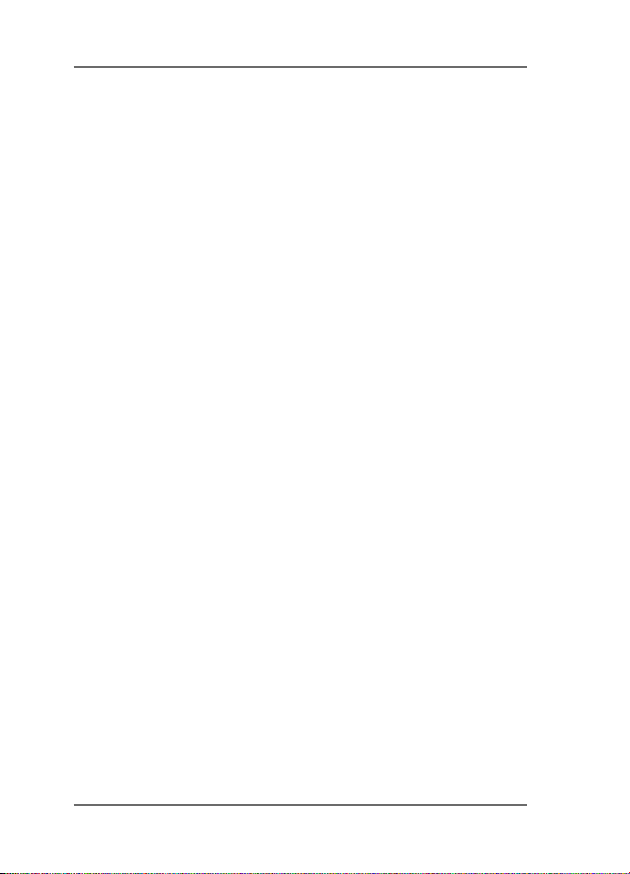
Sommaire
1. Remarques concernant le
présent mode d'emploi ................................... 90
1.1. Symboles et avertissements utilisés dans ce
mode d'emploi.........................................................90
2. Utilisation conforme ........................................ 92
3. Consignes de sécurité ...................................... 92
3.1. Sécurité de fonctionnement ...............................93
3.2. Sauvegarde des données .....................................95
3.3. Alimentation .............................................................96
4. Remarques relatives à la conformité .............. 96
5. Avant la mise en service .................................. 97
5.1. Vérifier le contenu de la livraison ......................97
5.2. Configuration système requise ..........................97
6. Vue d'ensemble de l'appareil .......................... 98
6.1. Vue d'ensemble des LED ......................................99
7. Mise en service ............................................... 100
7.1. Chargement de la batterie ................................100
7.2. Connectique ...........................................................101
7.3. Prise LAN RJ45 ........................................................101
7.4. Mise en marche de l'appareil ............................101
8. Fonctionnement ............................................. 102
8.1. Connexion réseau à un ordinateur de bureau
ou portable .............................................................103
8.2. Installation de l'application sur un smart-
phone/une tablette PC Android/Apple ........104
8.3. Connexion réseau à un smartphone ou à une
tablette ....................................................................105
88 / 242
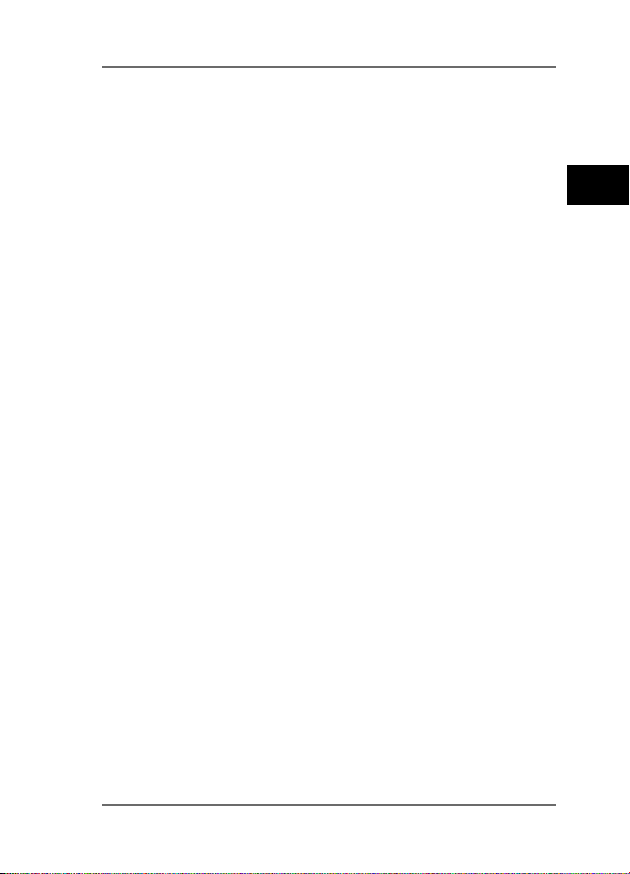
9. Gestionnaire de fichiers via l'application
Android/Apple ............................................... 106
9.1. Sélection d'appareil .............................................106
9.2. Icônes de menu .....................................................107
9.3. Gestionnaire de fichiers ......................................108
9.4. Menu Réglages ......................................................109
10. Interface Web du disque dur WiFi ................. 111
11. Paramètres ..................................................... 113
11.1. Utilisateur.................................................................114
11.2. Disque ....................................................................... 114
11.3. Réseau .......................................................................114
11.4. Services .....................................................................118
11.5. Système .................................................................... 118
11.6. Assistant ................................................................... 119
12. Informations ................................................... 119
13. Explorer .......................................................... 120
14. WLAN HDD Tool .............................................. 122
15. Réinitialisation de l'appareil ......................... 123
16. Vous avez besoin d'aide? .............................. 124
17. Nettoyage ....................................................... 124
18. Recyclage ........................................................ 125
19. Caractéristiques techniques ......................... 126
20. Glossaire ......................................................... 127
21. Mentions légales ............................................ 131
FR
89 / 242
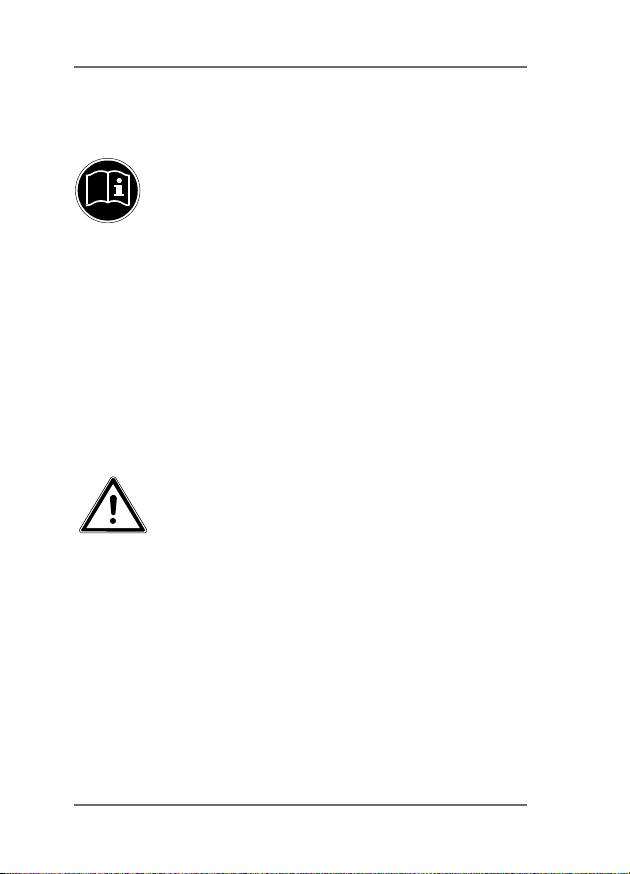
1. Remarques concernant le
présent mode d'emploi
Lisez attentivement les consignes de sécurité
avant de mettre l'appareil en service. Tenez
compte des avertissements figurant sur l'appareil et dans le mode d'emploi.
Gardez toujours ce mode d'emploi à portée
de main. Si vous vendez ou donnez l'appareil, pensez impérativement à remettre également ce mode d'emploi ainsi que le certificat de garantie au nouveau propriétaire.
1.1. Symboles et avertissements
utilisés dans ce mode d'emploi
DANGER!
Avertissement d'un risque vital immédiat !
AVERTISSEMENT !
Avertissement d'un risque vital
possible et/ou de blessures graves
irréversibles!
90 / 242
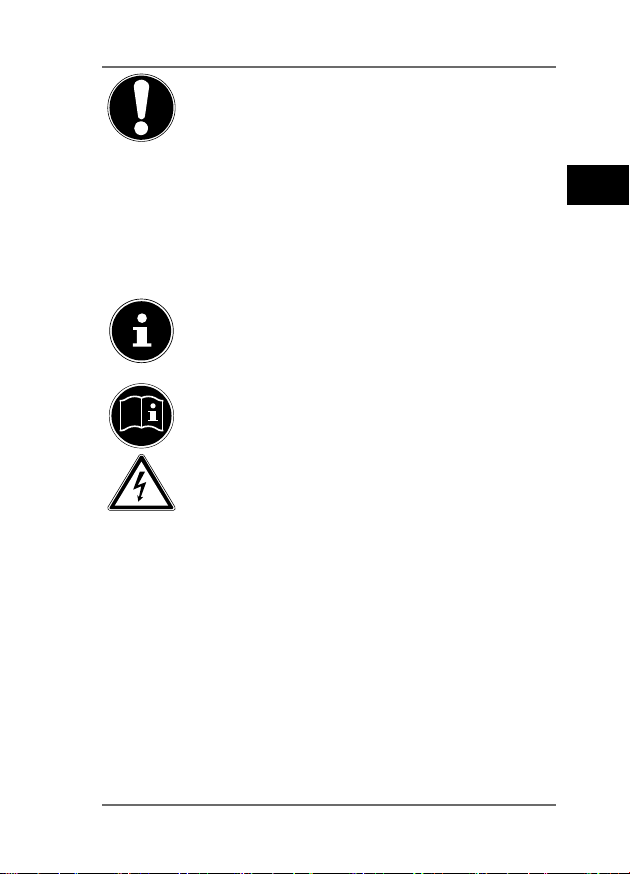
PRUDENCE !
Respecter les consignes pour éviter
toute blessure et tout dommage matériel !
FR
ATTENTION!
Respecter les consignes pour éviter
tout dommage matériel !
REMARQUE !
Information supplémentaire pour l'utilisation de l'appareil.
REMARQUE !
Respecter les consignes du mode d'emploi !
AVERTISSEMENT !
Avertissement d'un risque d'électrocution !
•
Énumération / information sur des événements se produisant en cours d'utilisation
Action à exécuter
91 / 242
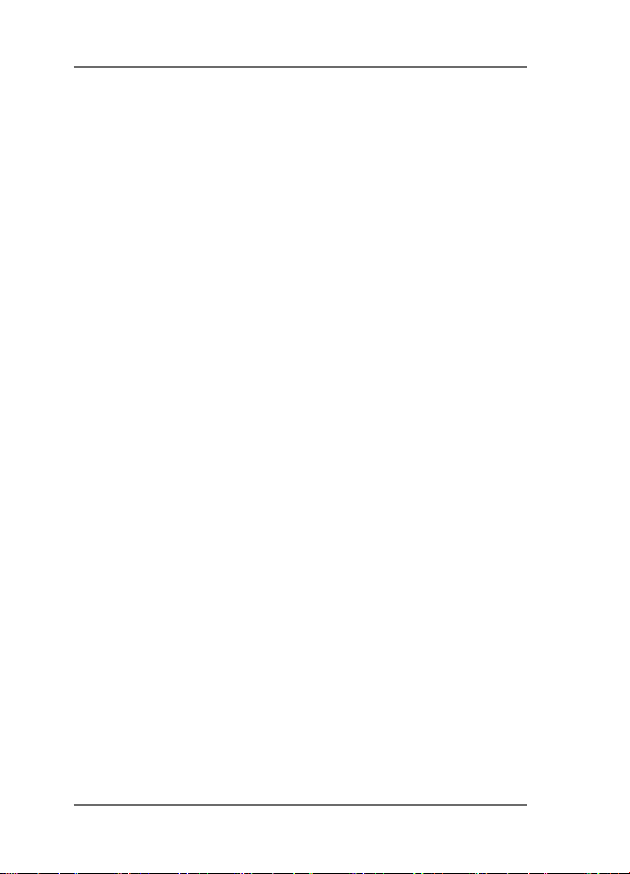
2. Utilisation conforme
Cet appareil est un disque dur USB dont les données
peuvent être, via un point d'accès WiFi intégré, mises
à la disposition d'autres appareils communiquant sans
fil. Il est en outre doté de ports USB permettant de
transférer des données et de recharger la batterie interne et d’un autre appareil.
N'utilisez cet appareil dans aucun autre but.
Faites fonctionner cet appareil uniquement à l'inté-
rieur de pièces.
Cet appareil est destiné à un usage privé et non à une
utilisation industrielle ou commerciale.
3. Consignes de sécurité
Veuillez lire attentivement ce chapitre ainsi que le mode d'emploi complet et respecter toutes les consignes indiquées. Vous serez
ainsi assuré du bon fonctionnement et de la
durée de vie de l'appareil.
Ayez toujours ce mode d'emploi à portée de
main à proximité de l'appareil et conservez-le
soigneusement afin de pouvoir le remettre
au nouveau propriétaire si vous donnez ou
vendez l'appareil. En cas de problème avec
l'appareil, veuillez vous adresser uniquement
à nos partenaires de service agréés.
92 / 242
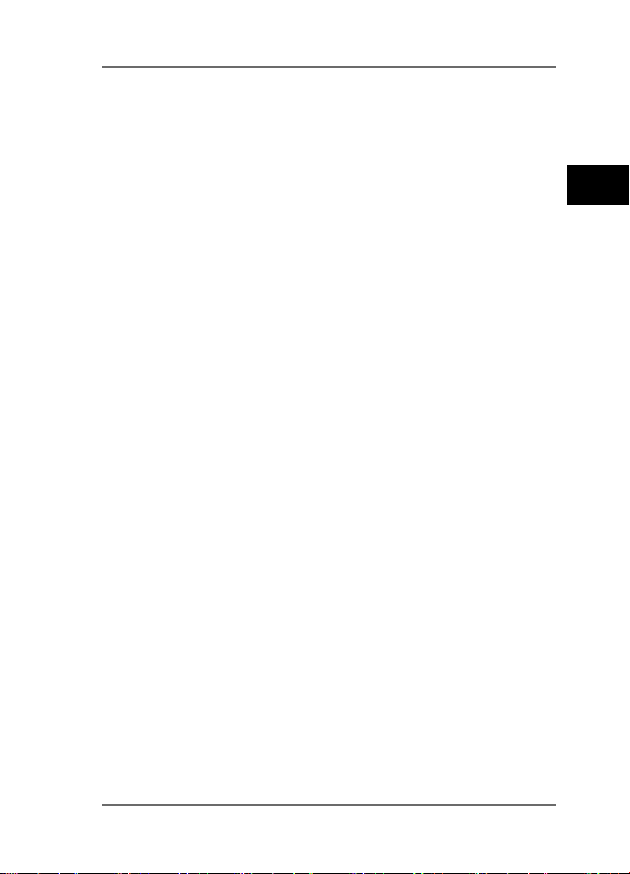
3.1. Sécurité de fonctionnement
• Cet appareil n'est pas destiné à être utilisé par des personnes (y compris les enfants) dont les capacités physiques, sensorielles ou mentales sont limitées ou qui
manquent d'expérience et/ou de connaissances, sauf si elles sont surveillées par
une personne responsable de leur sécurité ou ont reçu de cette personne les instructions pour utiliser l'appareil. Surveillez
les enfants afin de garantir qu'ils ne jouent
pas avec l'appareil.
• Respectez également les modes d'emploi des appareils que vous connectez à ce
disque dur WiFi.
• Utilisez exclusivement l' adaptateur secteur fourni (KSAS0060500100VEU, fabricant : Ktec, Chine). N'essayez pas de brancher la fiche de l'adaptateur secteur sur
d'autres prises: vous pourriez endommager l'appareil.
• Ne posez aucun récipient contenant du liquide (p. ex. un vase) sur ou à proximité de
l'appareil. Le récipient pourrait se renver-
FR
93 / 242
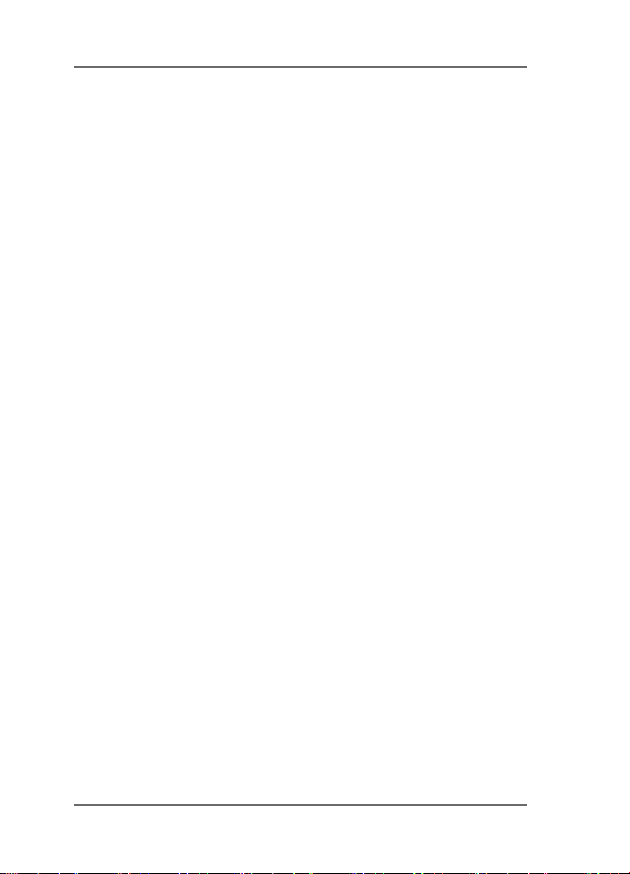
ser et le liquide porter atteinte à la sécurité électrique.
• Conservez l'appareil à l'abri de l'humidité,
des gouttes d'eau et éclaboussures. Protégez l'appareil des secousses, de la poussière, de la chaleur et du rayonnement
direct du soleil afin d'éviter tout dysfonctionnement. L'appareil peut fonctionner à
une température de 5 à 35° C.
• N'ouvrez jamais le boîtier. La garantie serait annulée et vous risqueriez en outre de
détruire l'appareil.
• Après avoir transporté l'appareil, attendez
qu'il soit à température ambiante avant
de l'allumer. En cas de fortes variations de
température ou d'humidité, il est possible
que, par condensation, de l'humidité se
forme dans l'appareil, ce qui peut provoquer un court-circuit.
• L'appareil est prévu pour être raccordé à
des ordinateurs respectant les exigences
de la norme EN60950 (sources de courant
à puissance limitée).
• Disposez les câbles de manière à ce que
personne ne puisse marcher ou trébucher
94 / 242
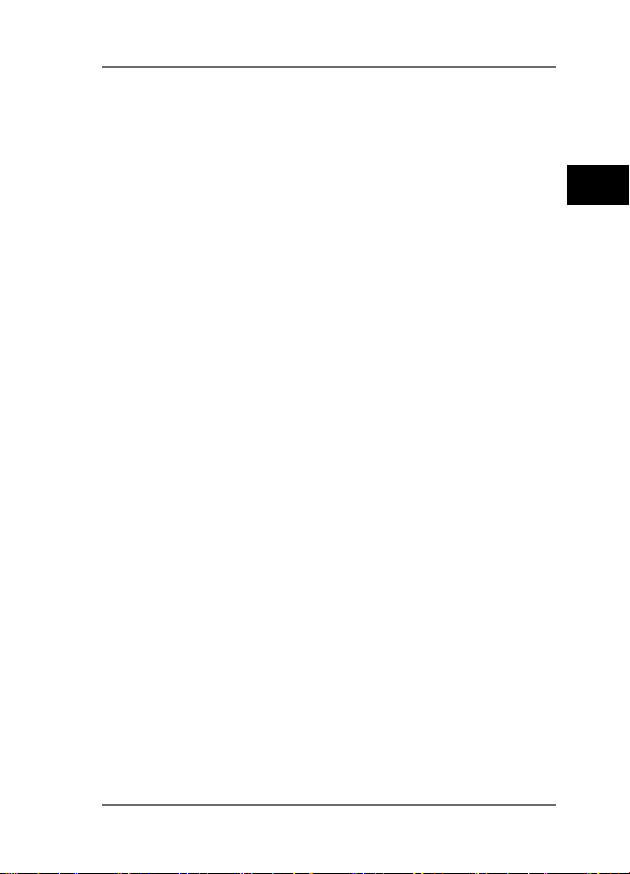
dessus.
•
Ne posez aucun objet sur les câbles, ils
pourraient être endommagés.
• Pour éviter les charges statiques, n'utilisez
pas l'appareil dans des conditions extrêmement sèches.
• Dans des conditions avec décharge élec-
trostatique, des dysfonctionnements de
l'appareil peuvent se produire. Dans ce
cas, il est nécessaire de restaurer les paramètres par défaut sur l'appareil.
3.2. Sauvegarde des données
Toute demande de dommages et intérêts en
cas de perte de données et de dommages
consécutifs en résultant est exclue. Avant
chaque actualisation, faites des copies de
sauvegarde de vos données sur des supports
de stockage externes (p. ex. CD-R).
FR
95 / 242
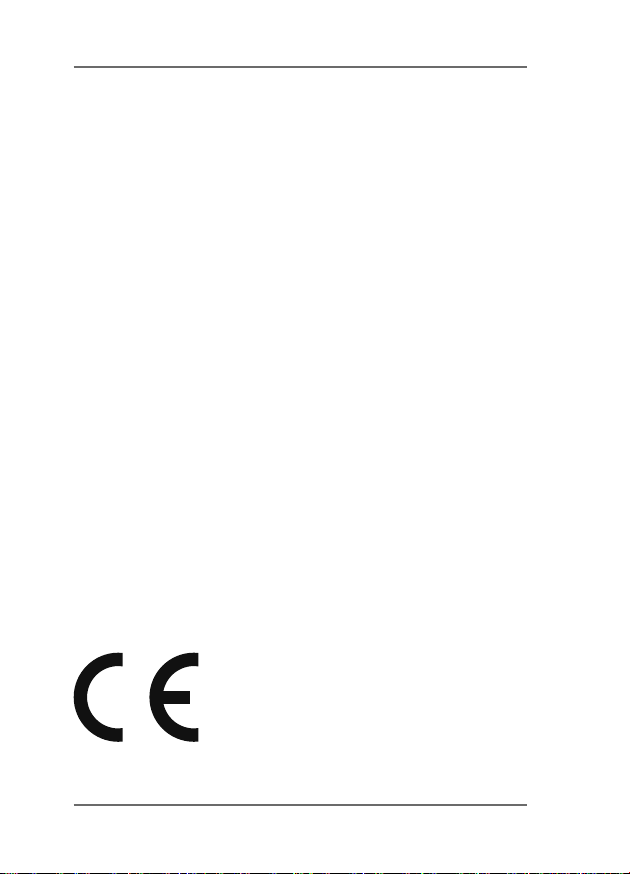
3.3. Alimentation
• Utilisez l' adaptateur secteur du disque dur
WiFi uniquement sur des prises de terre de
100-240 V~ 50 Hz à courant alternatif facilement accessibles.
4. Remarques relatives à la
conformité
Cet appareil respecte les exigences de compatibilité
électromagnétique et de sécurité électrique.
Le présent appareil est livré avec les équipements radio suivants :
• WiFi (en option)
Par la présente, la société Medion AG déclare que le
produit est conforme aux exigences européennes suivantes :
• Directive R&TTE 1999/5/CE
• Directive sur l'écoconception 2009/125/CE
• Directive RoHS 2011/65/UE
Vous pouvez obtenir les déclarations de conformité
complètes sur www.medion.com/conformity.
96 / 242
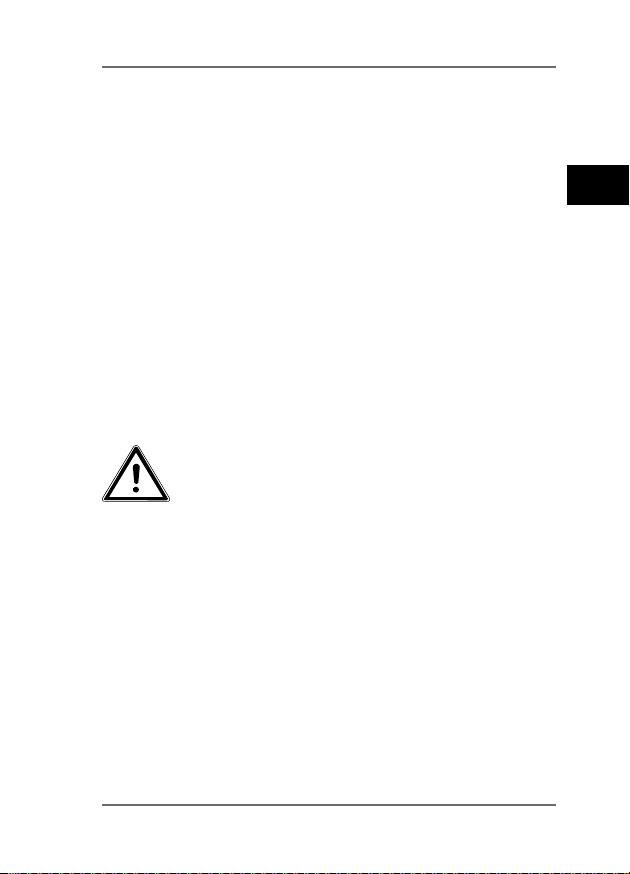
5. Avant la mise en service
5.1. Véri er le contenu de la
livraison
Veuillez vérifier si la livraison est complète et nous informer dans un délai de quinze jours à compter de la
date d'achat si ce n'est pas le cas.
Au cours du déballage, assurez-vous que les éléments
suivantsont bien été livrés:
• Disque dur WiFi
• Adaptateur secteur (KSAS0060500100VEU, fabri-
cant : Ktec, Chine) avec câble USB
• Mode d'emploi et documents relatifs à la garantie
DANGER!
Conservez les films d'emballage
hors de la portée des enfants:
risque d'asphyxie !
5.2. Con guration système requise
• WiFi standard 802.11b/g/n
• Windows 8/Microsoft Windows® 7/Windows
Vista® SP1
Mac OS 10.6 ou plus récent
Android 2.2 ou plus récent, iOS 4.0 ou plus récent
FR
97 / 242
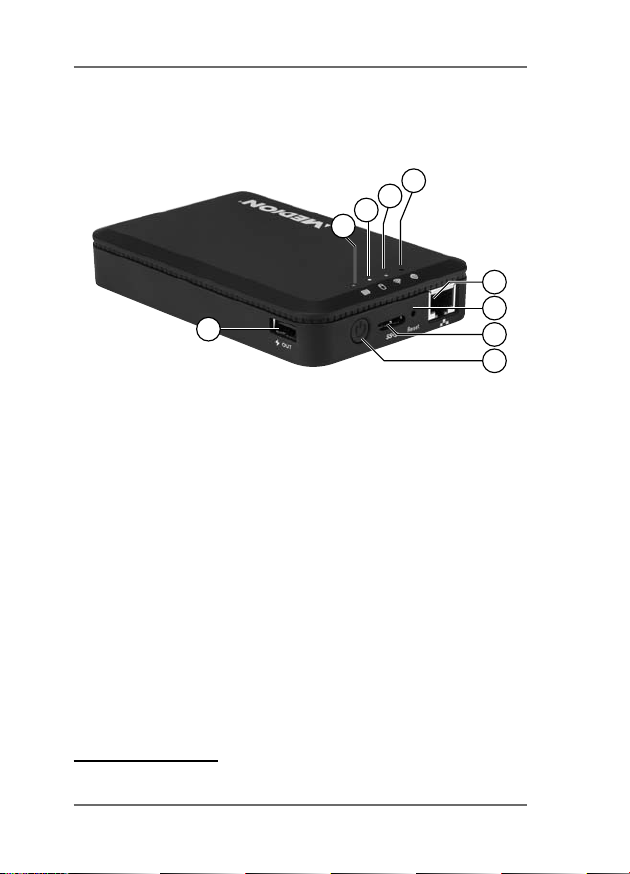
6. Vue d'ensemble de
l'appareil
4
3
2
1
5
6
9
1) LED d'état de charge de la batterie
2) LED d'activité du disque dur
3) LED WiFi
4) LED Internet
5) Port LAN (prise RJ45)
6) Touche RESET
7) Port USB 3.0 Micro B de recharge de la batterie
interne/d'échange de données
8) Bouton ON/OFF
9) Port USB de recharge d'un autre appareil
7
8
1
1 Pour recharger d'autres appareils, le disque dur WiFi doit être
éteint.
98 / 242
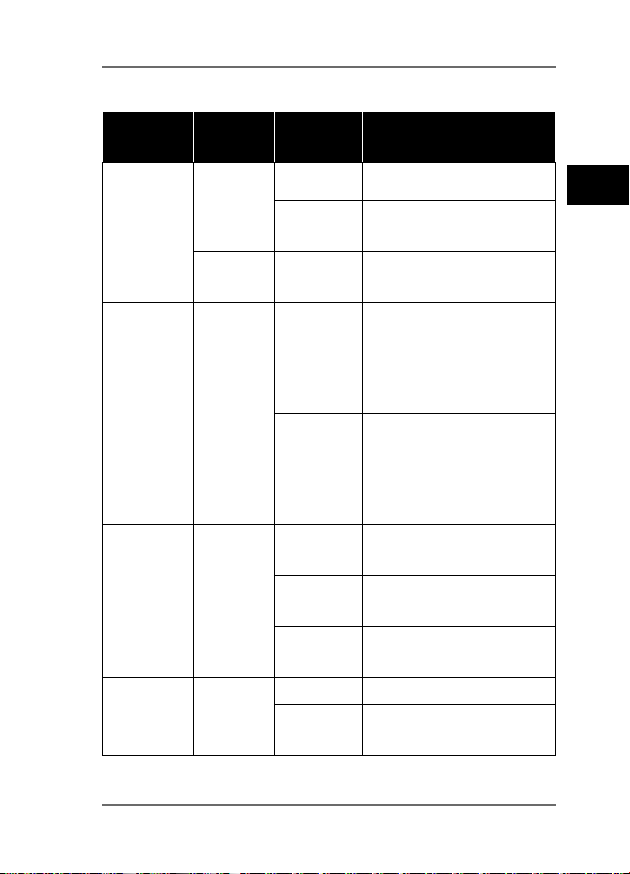
6.1. Vue d'ensemble des LED
LED
LED
d'
état de
charge
LED
d'activité
du
disque
dur
LED WiFi Bleue
LED Internet
Cou-
leur
Verte
Rouge Allumée
Blanche
Verte
État Description
Allumée Batterie est pleine
Clignote
Allumée Disque dur prêt
Clignote Disque dur est actif
Allumée
Clignote
Éteinte
Allumée Connexion Internet
Éteinte
Batterie en cours de
chargement
Batterie doit être rechargée
Le point d'accès WiFi
est prêt
Le point d'accès WiFi
démarre
Le point d'accès WiFi
est désactivé
Pas de connexion Internet
FR
99 / 242
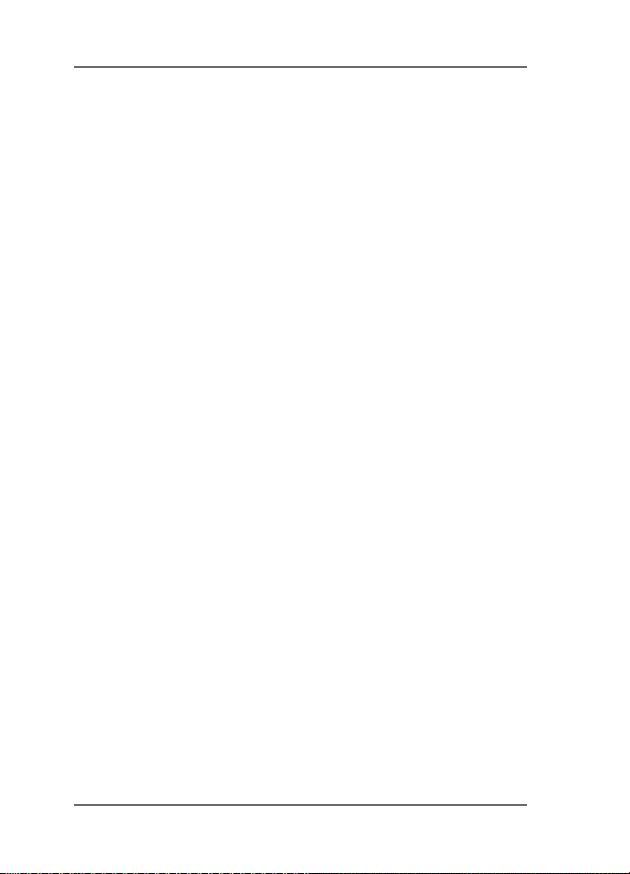
7. Mise en service
7.1. Chargement de la batterie
Le disque dur WiFi comporte une batterie intégrée.
Vous pouvez charger la batterie soit avec l'adaptateur
secteur USB fourni soit sur le port USB de votre ordinateur ou d'un autre appareil doté d'un port USB.
Raccordez le câble USB au port USB 3.0 Micro B du
disque dur WiFi.
Raccordez l'autre extrémité à l'adaptateur secteur
USB et branchez ce dernier sur une prise de courant.
Vous pouvez aussi en alternative raccorder le câble
USB au port USB de votre ordinateur ou d'un autre
appareil fournissant une tension de sortie de 5 V au
port USB.
LED d'état de charge
• Pendant le chargement, la LED d'état de charge de
la batterie clignote en continu.
• Une fois la batterie complètement chargée, la LED
d'état de charge reste allumée en permanence.
100 / 242
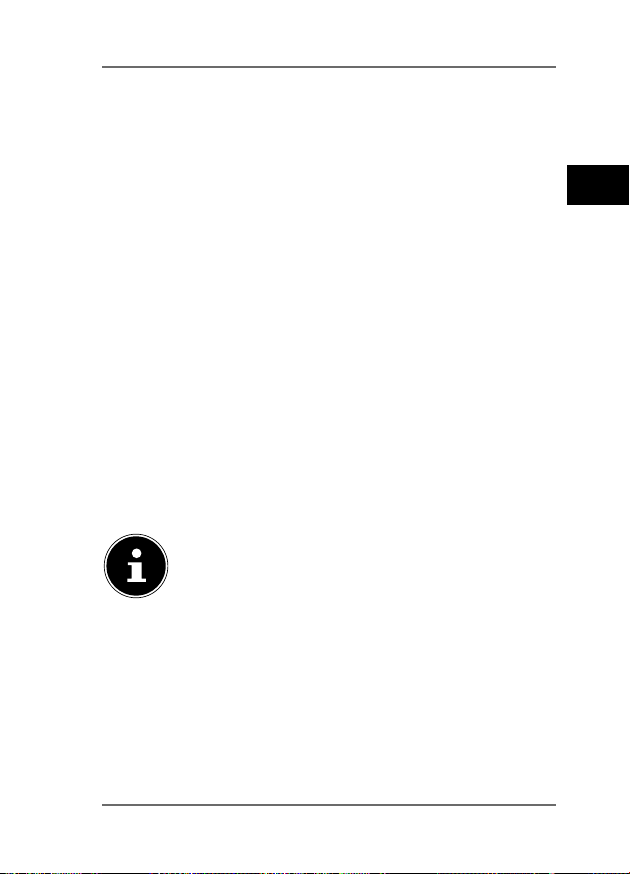
7.2. Connectique
Port USB sur le côté droit de l'appareil
Vous pouvez recharger sur le port USB situé sur le côté
de l'appareil les batteries d'autres périphériques tels
que smartphones.
Port USB 3.0 Micro B
Le port USB 3.0 Micro B sert à recharger la batterie interne. L'appareil étant éteint, vous pouvez accéder par
ce port au disque dur depuis un ordinateur.
7.3. Prise LAN RJ45
La prise LAN RJ45 vous permet de raccorder le disque
dur WiFi directement à un routeur.
Les appareils qui se connectent au point d'accès du
disque dur WiFi peuvent ainsi utiliser sans fil l'accès Internet du routeur.
REMARQUE !
L'accès Internet doit pour cela être réglé sur
«Accés filaire» dans les paramètres (voir
«Paramètres d’Internet» à la page 110).
7.4. Mise en marche de l'appareil
Pour mettre le disque dur WiFi en marche, mainte-
nez le bouton ON/OFF enfoncé jusqu'à ce que la
LED de chargement s'allume.
• La LED de CHARGE clignote pendant que le sys-
tème démarre.
101 / 242
FR
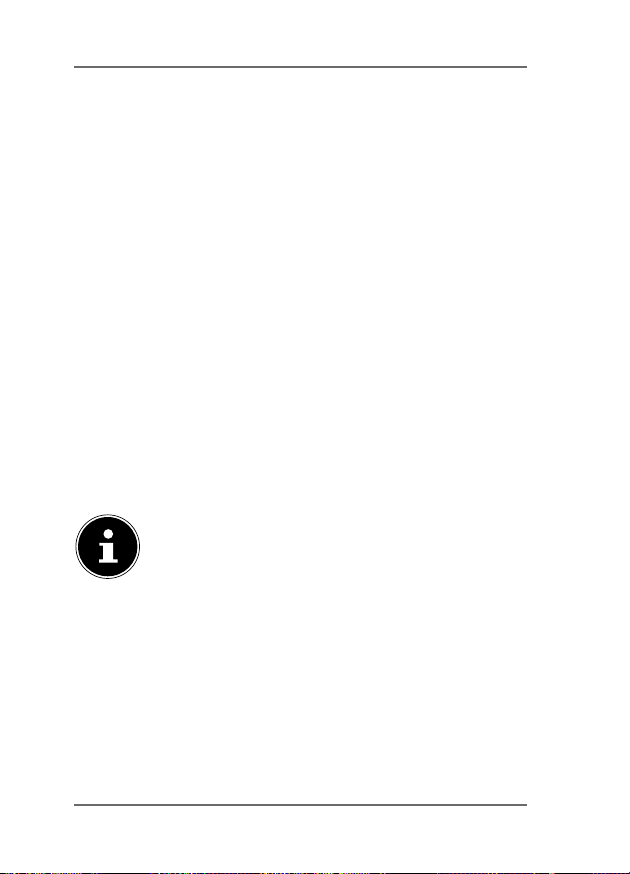
• Une fois le système démarré, la LED de CHARGE
reste allumée en permanence. Le disque dur WiFi
est maintenant prêt à fonctionner.
Arrêt de l'appareil
• Pour éteindre le disque dur WiFi, maintenez le bouton ON/OFF enfoncé pendant 3 secondes.
Toutes les LED s'éteignent.
8. Fonctionnement
Ce disque dur WiFi est configuré comme Access-Point
(AP), c'est-à-dire comme point d'accès sans fil.
D'autres appareils de communication sans fil (clients)
tels que tablettes PC, smartphones ou ordinateurs
portables peuvent se connecter au point d'accès et accéder ainsi via la connexion WiFi aux données contenues sur le disque dur.
REMARQUE !
Lors de la première mise en service comme
point d'accès, placez le client le plus près
possible du disque dur WiFi. Une fois l'installation réussie, vous pouvez positionner le
disque dur à un endroit quelconque dans la
zone de portée.
102 / 242
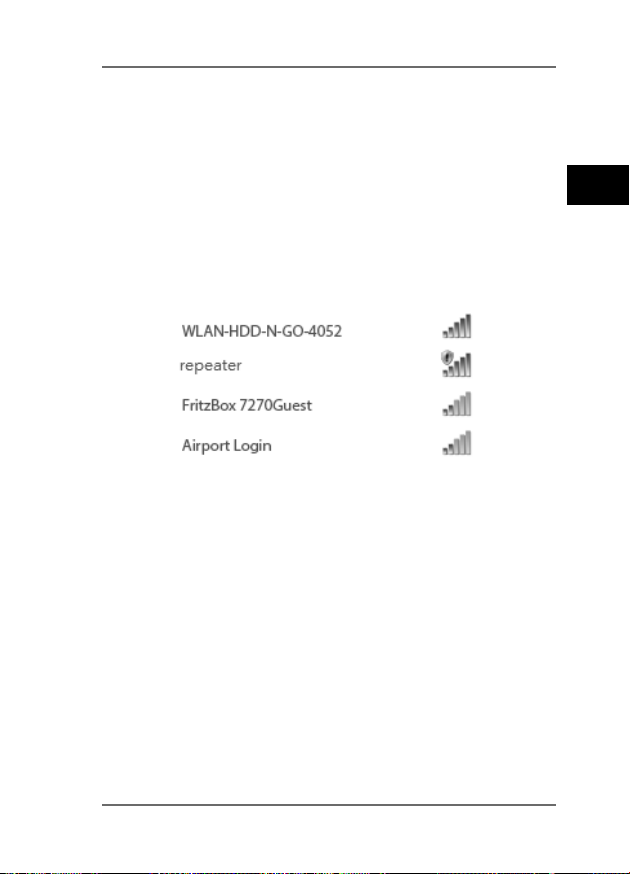
8.1. Connexion réseau à un
ordinateur de bureau ou
portable
Allumez le disque dur WiFi.
Recherchez parmi les réseaux sans fil disponibles
sur votre ordinateur portable/de bureau le réseau
«WLAN-HDD XXXX» et connectez l'appareil à
ce réseau.
Exemple de connexion sous Windows
Lorsque vous y êtes invité, saisissez le mot de passe
d'accès au réseau (Password) indiqué sur la
plaque signalétique au dos du disque dur WiFi.
Le client WiFi se connecte alors au disque dur WiFi.
Vous pouvez maintenant utiliser le gestionnaire de fichiers via l'interface Web, comme décrit à la section
«10. Interface Web du disque dur WiFi» à la page
111.
FR
103 / 242
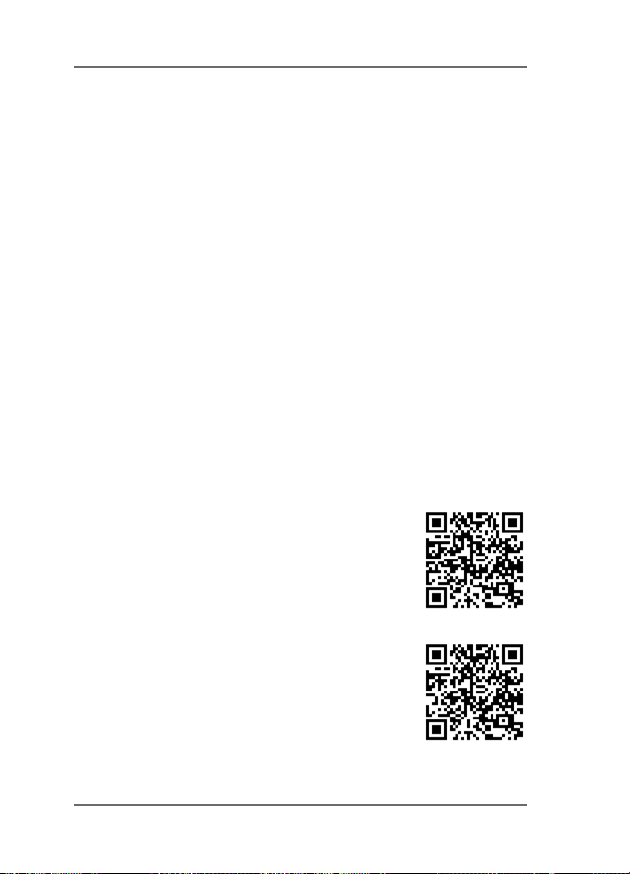
8.2. Installation de l'application sur
un smartphone/une tablette
PC Android/Apple
Pour pouvoir utiliser les fonctions de menu essentielles ainsi que l'accès aux fichiers du disque dur WiFi
sur une tablette PC ou un smartphone, vous devez
tout d'abord installer sur votre tablette/smartphone
l' application correspondante mise à disposition via le
Playstore (Android) ou l' AppStore (Apple).
Tapez pour cela «http://www.medion.com/wlan-
hddtool/» dans la ligne d'adresse du navigateur
Web de votre tablette/smartphone.
Puis téléchargez l'application Android/Apple cor-
respondante sur ce site Web.
Téléchargement de l'application via lien direct :
Le code QR ci-contre vous permet d'accéder au domaine de téléchargement de
l'application iOS dans l'AppStore.
Le code QR ci-contre vous permet d'accéder au domaine de téléchargement de
l'application Android dans Google Play.
104 / 242
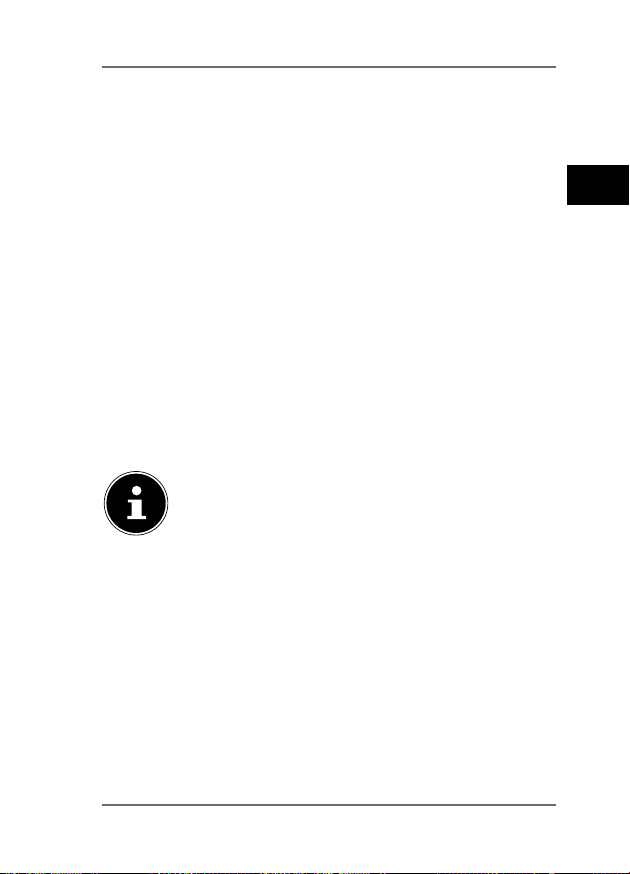
Une fois l'application installée, vous devez acti-
ver la fonction WiFi sur votre smartphone/tablette
et connecter l'appareil au réseau « WLAN-HDD-
XXXX ».
8.3. Connexion réseau à un
smartphone ou à une tablette
Allumez le disque dur WiFi.
Activez la fonction WiFi sur votre smartphone/
tablette et connectez votre appareil au réseau
«WLAN-HDD-XXXX ».
Lorsque vous y êtes invité, saisissez le mot de passe
d'accès au réseau (Password) indiqué sur la
plaque signalétique au dos du disque dur WiFi.
Le client WiFi se connecte alors au disque dur WiFi.
REMARQUE !
Pour pouvoir utiliser le gestionnaire de fichiers sur un smartphone ou une tablette,
installez l'application correspondante pour
Android/Apple, comme décrit à la section «8.2. Installation de l’application sur
un smartphone/une tablette PC Android/
Apple» à la page 104.
FR
105 / 242

9. Gestionnaire de chiers via
l'application Android/Apple
Lorsque vous ouvrez l'application sur votre smartphone/tablette, vous voyez apparaître le menu Home.
9.1. Sélection d'appareil
• L'option WLAN HDD est activée sur le bord infé-
rieur de l'écran. Dans cette vue, tous les dossiers du
disque dur WiFi sont affichés.
• Pour passer à la vue des fichiers et dossiers contenus sur le smartphone ou la tablette, tapotez sur
l'option Mon Appareil située sur le bord inférieur de l'écran.
106 / 242
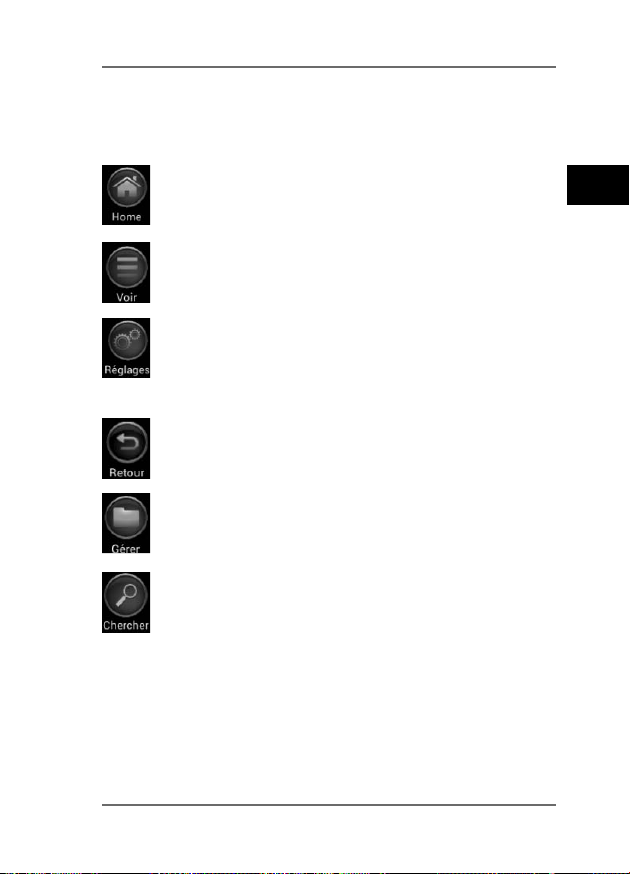
9.2. Icônes de menu
Les icônes de menu en haut de l'écran vous permettent d'exécuter les fonctions suivantes :
Avec Home, vous revenez au niveau de fichiers supérieur.
Voir vous permet d'alterner entre tuiles et liste
dans l'affichage des fichiers et dossiers.
Avec Réglages, vous ouvrez le menu Paramètres (voir «9.4. Menu Réglages» à la page
109).
Utilisez Retour pour revenir une vue en arrière.
Avec Gérer, vous ouvrez le gestionnaire de fichiers. Le bouton passe à «Sortir».
Tapotez sur Chercher pour rechercher directement des noms de fichier dans le dossier actuel.
FR
107 / 242

9.3. Gestionnaire de chiers
Tapotez sur le bouton .
La barre de menus suivante s'affiche sur le bord inférieur de l'écran :
Tapotez sur un fichier que vous voulez déplacer, té-
lécharger ou supprimer.
Tout sél./Désélect.
Pour sélectionner tous les fichiers contenus dans le
dossier actuel, tapotez sur Tout sél. et sur Dé-
sélect. pour redésélectionner tous les fichiers
marqués.
Téléchrg
Pour télécharger (vue «WLAN HDD») ou télé-
verser (vue «Mon Appareil») le fichier, tapotez
sur le bouton correspondant puis sélectionnez un
emplacement de stockage.
Statut
Tapotez sur Statut pour voir l'état des transferts
de fichiers en cours et terminés.
Supprimer
Pour supprimer le fichier, tapotez sur Supprimer.
108 / 242

Fermer le gestionnaire de fichiers
Pour fermer le gestionnaire de fichiers et revenir à
la sélection d'appareil, tapotez sur Sortir.
9.4. Menu Réglages
Dans l'application pour smartphones/tablettes PC, le
menu Réglages englobe les options essentielles
pour la configuration du disque dur WiFi.
REMARQUE !
Pour pouvoir procéder à la configuration
complète, ouvrez le menu Réglages dans
l'interface Web du disque dur WiFi via un navigateur Web (voir «10. Interface Web du
disque dur WiFi» à la page 111).
Paramètres HDD-n-go WiFi
Nom appareil
Vous pouvez ici donner un nom au disque dur WiFi.
Options sécurité
Réglez ici le chiffrement pour la connexion au point
d'accès du disque dur WiFi.
Firmware Upgrade
Vous pouvez ici vérifier directement si une actualisation est disponible pour l'application et peut être téléchargée.
FR
109 / 242

Paramètres d’Internet
Vous pouvez ici régler l'accès Internet à un réseau WiFi
(Accès sans fil) ou via la prise LAN RJ45 (Accès
filaire). Après la sauvegarde, le disque dur WiFi met
cette connexion Internet à la disposition des clients
qui lui sont connectés.
Pour lancer la recherche des réseaux WiFi dispo-
nibles, cliquez sur le bouton
Configurer votre connexion Wi-Fi.
Saisissez ensuite sous l'option Password le mot
de passe d'accès au réseau et cliquez sur Login.
Oublier ce réseau
Tapotez sur la flèche à côté
de l'entrée du réseau via lequel le disque dur WiFi doit
établir une connexion Internet.
Vous pouvez régler ici si les
adresses IP doivent être obtenues automatiquement du réseau (DHCP) ou attribuer manuellement une adresse IP
(Statique).
dans le champ
110 / 242

10. Interface Web du disque
dur WiFi
Pour pouvoir modifier les paramètres système du
disque dur WiFi et accéder aux contenus des supports
de données raccordés, ouvrez l' interface Web sur le
navigateur Web de votre ordinateur portable/de bureau ou terminal mobile.
Tapez pour cela l'adresse IP indiquée sur la plaque
signalétique au dos du disque dur WiFi dans la
ligne d'adresse du navigateur Web sur votre ordinateur portable/de bureau.
REMARQUE !
Sur un ordinateur Windows ou Apple, vous
pouvez aussi ouvrir l'interface Web avec
l'outil de recherche (voir «14. WLAN HDD
Tool» à la page 122).
Le mot de passe de l'interface Web vous est demandé.
FR
111 / 242
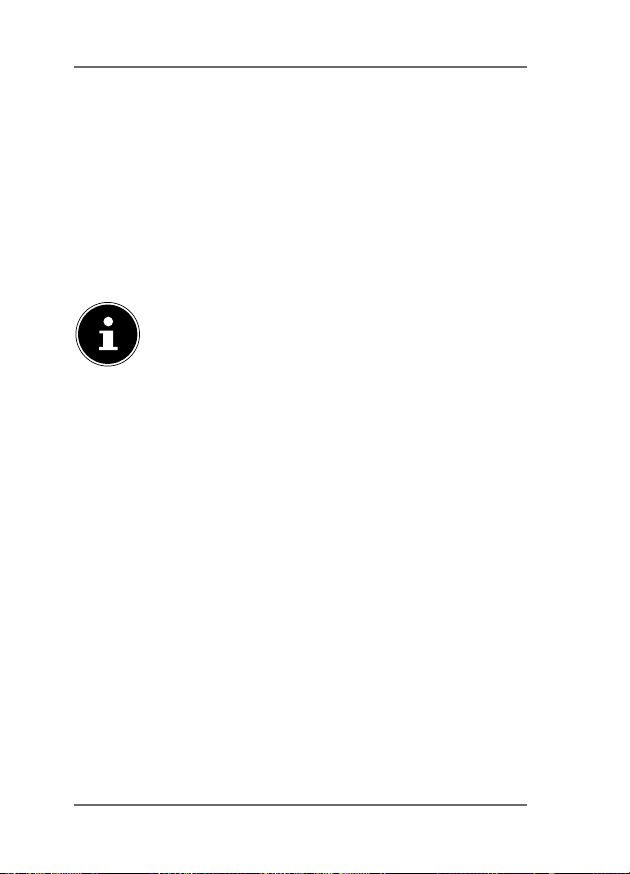
Lors de la première connexion, saisissez les don-
nées d'accès indiquées sur la plaque signalétique
au dos du disque dur WiFi (à la livraison, nom d'utilisateur : admin, mot de passe : [pas de mot de
passe]).
Régler la langue pour l'interface Web
Réglez dans la fenêtre de demande du mot de passe
également la langue pour l'interface Web.
REMARQUE !
Afin de protéger vos données, attribuez un
mot de passe pour l'accès administrateur
après la première connexion (voir «11.1. Utilisateur» à la page 114).
Lorsque vous vous êtes connecté avec succès sur l'interface Web, vous voyez s'afficher
la page Paramètres.
112 / 242

11. Paramètres
Sur la page Paramètres, vous accédez aux différents
sous-menus, où vous pouvez régler des paramètres
pour Utilisateur, Disque, Rèseau, Services,
Système ainsi que démarrer l'Assistant.
Les sous-menus s'ouvrent dans une nouvelle fenêtre.
Pour quitter un sous-menu, cliquez sur le X situé
en haut à droite du sous-menu.
Vous devez confirmer la plupart des paramètres
avec Enregistrer pour qu'ils soient actualisés.
FR
113 / 242
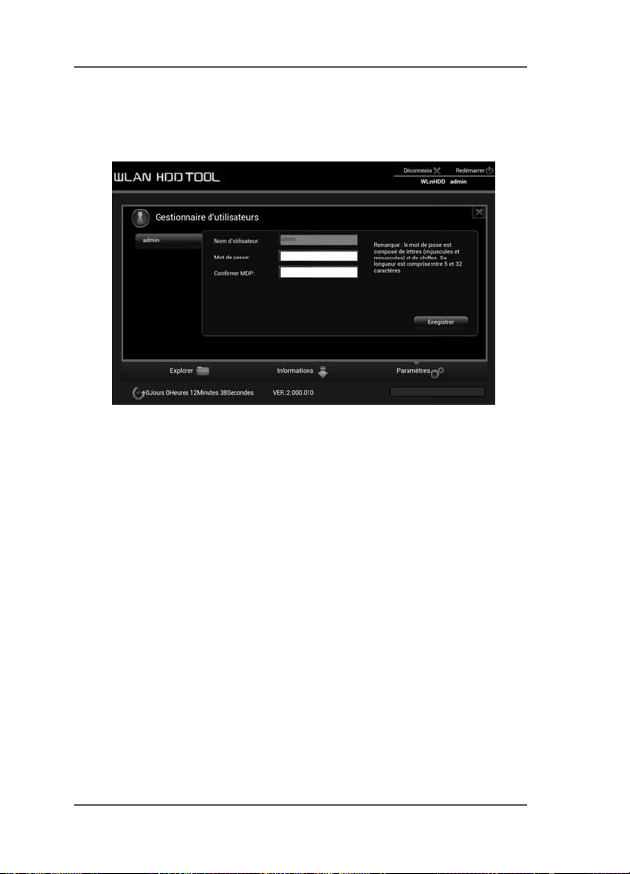
11.1. Utilisateur
Vous pouvez ici attribuer le mot de passe administrateur.
Confirmez tout nouveau mot de passe attribué
avec Enregistrer.
11.2. Disque
Vous pouvez consulter ici des informations sur l' occupation de la mémoire et le système de fichiers du
disque dur interne.
11.3. Réseau
Nom d’hôte
Vous pouvez ici donner un nom d'appareil au disque
dur WiFi.
Confirmez tout nouveau nom donné avec Enre-
gistrer.
114 / 242
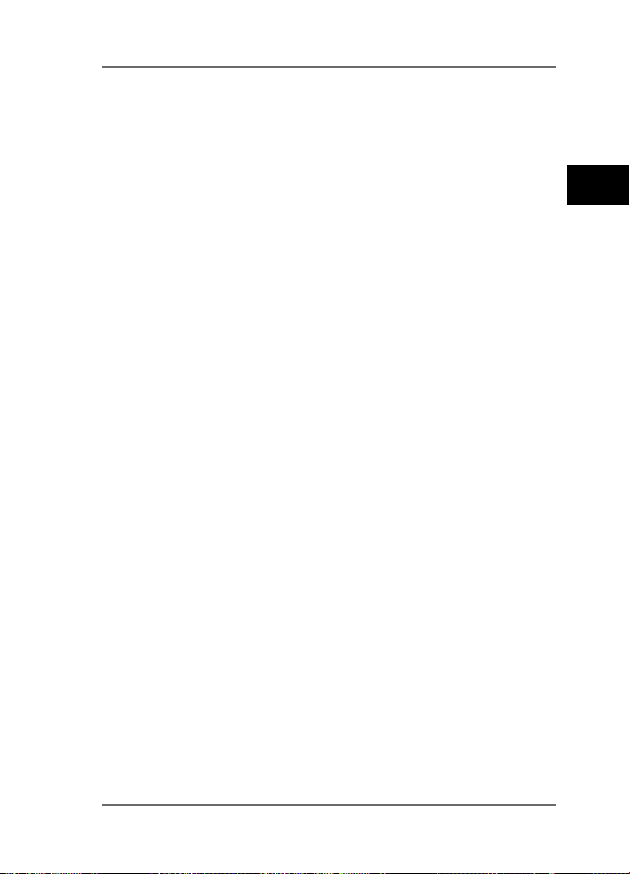
Wi-Fi & LAN
Vous pouvez ici régler les paramètres pour le point
d'accès du disque dur WiFi.
SSID
Saisissez ici le SSID avec lequel le point d'accès du
disque dur WiFi doit être identifiable pour d'autres appareils WiFi.
Mode
Réglez ici la norme radio WiFi.
Mot de passe
Attribuez ici un mot de passe avec lequel d'autres appareils WiFi doivent se connecter au point d'accès du
disque dur WiFi.
Adresse MAC
Vous voyez ici l' adresse MAC de votre disque dur WiFi.
Adresse IP
Saisissez ici l'adresse IP permettant d'ouvrir l'interface
Web du disque dur WiFi.
Masque sous réseau
Saisissez ici le masque de sous-réseau pour le point
d'accès du disque dur WiFi.
Canal WiFi
Si d'autres réseaux WiFi perturbent le point d'accès et le
fonctionnement du disque dur WiFi, vous pouvez régler
ici un autre canal sur lequel le signal WiFi soit émis.
FR
115 / 242
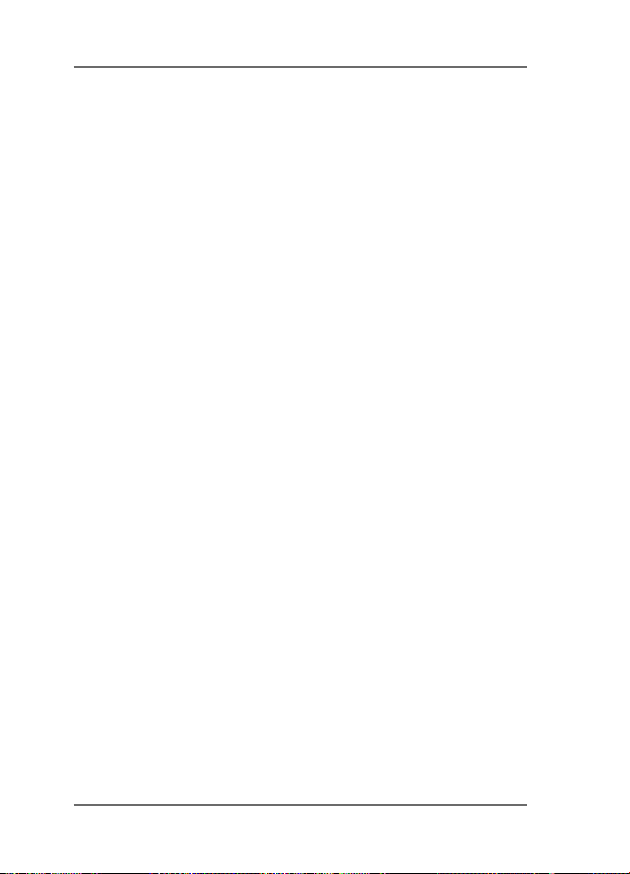
Sécurité
Réglez ici le chiffrement pour la connexion au point
d'accès du disque dur WiFi.
Cacher SSID
Réglez ici si le nom du réseau (SSID) du disque dur
WiFi doit être visible dans le réseau (réglage ON).
Serveur DHCP
Vous pouvez ici activer ou désactiver le serveur DHCP
pour le disque dur WiFi.
• Activé le serveur DHCP pour utiliser le disque dur
WiFi comme point d'accès qui attribue activement
des adresses IP aux clients se connectant au serveur DHCP.
• Désactivé le serveur DHCP pour définir manuellement les adresses IP attribuées aux clients.
L'adresse IP doit se trouver dans la plage d'adresses
que vous pouvez définir lorsque le serveur DHCP
est activé (voir prochaine section).
Serveur DHCP activé :
Le serveur DHCP étant activé, vous pouvez voir
avec l'option Liste de clients les appareils qui
sont actuellement connectés au disque dur WiFi.
Avec les options Adresse de début et
Adresse de fin, vous pouvez définir la plage
d'adresses IP dans laquelle le serveur DHCP attribue des adresses IP aux clients.
116 / 242

Attribuez sous Passerelle l'adresse IP sous la-
quelle le point d'accès du disque dur WiFi doit être
accessible.
REMARQUE !
L'adresse IP de la passerelle (gateway) doit se
trouver en dehors de la plage d'adresses IP
du serveur DHCP.
DNS primaire
Si, dans l'option de menu «Internet» suivante,
vous avez indiqué un point d'accès via lequel une
connexion Internet peut être établie, l'adresse IP de ce
point d'accès apparaît ici.
Vous pouvez ici également indiquer manuellement
l'adresse IP pour le serveur DNS primaire.
DNS secondaire
S'il existe dans le réseau un deuxième serveur DNS attribuant des adresses IP, indiquez ici l'adresse IP de ce
deuxième serveur DNS.
Internet
Vous pouvez ici rechercher les réseaux WiFi avec une
connexion Internet disponibles. Cliquez pour cela sur
le champ «Scan».
Saisissez ensuite le mot de passe d'accès au réseau sous
l'option Mot de passe et attribuez le cas échéant une
Adresse IP (uniquement avec adresse IP manuelle).
Après la sauvegarde, le disque dur WiFi met cette
connexion Internet à la disposition des clients qui lui
sont connectés.
117 / 242
FR

11.4. Services
Vous pouvez ici activer et désactiver Samba sur le
disque dur WiFi (le service Samba est activé par défaut
sur l'appareil).
• Si Samba est activé, les clients Windows peuvent
afficher dans l'explorateur Windows les fichiers des
appareils connectés au disque dur WiFi.
• Si Samba est désactivé, les fichiers peuvent être affichés et gérés uniquement via les applications ou
l'interface Web.
11.5. Système
Réglages de l’heure
Vous pouvez ici régler la date, l'heure et le fuseau horaire.
Vous pouvez en outre définir si l'heure doit être reçue
automatiquement d'un serveur de temps via Internet
ou si l'heure actuelle de l'ordinateur doit être reprise
pour le réglage de l'heure et de la date.
Réglages sauveg.
Vous pouvez ici enregistrer les paramètres actuels du
disque dur WiFi dans un fichier de configuration et
sauvegarder ce fichier sur votre appareil.
• L'option Rétablir vous permet d'indiquer l'em-
placement de stockage d'un ancien fichier de
configuration et de charger cette configuration.
118 / 242

MàJ du firmware
Si vous avez reçu une actualisation du microprogramme, vous pouvez l'installer avec cette option.
Réinit. réglages
Sélectionnez cette option puis cliquez sur Enre-
gistrer pour restaurer les paramètres par défaut
sur l'appareil.
11.6. Assistant
Vous pouvez avec l'assistant régler étape par étape
tous les paramètres de base du disque dur WiFi.
Suivez les instructions à l'écran et cliquez chaque
fois sur Suivant pour passer au paramètre suivant.
Une fois les paramètres réglés, le disque dur WiFi redémarre.
12. Informations
Sur cette page, vous voyez l'état de l'appareil, de la
mémoire et du réseau.
FR
119 / 242

13. Explorer
Vous pouvez ici gérer les fichiers contenus sur le
disque dur WiFi.
Sélectionnez dans l'arborescence des fichiers
(10/11) un support de données et un dossier dont
vous souhaitez afficher le contenu.
Sélectionnez un fichier.
Les boutons 1 à 9 vous permettent d'exécuter les
fonctions du gestionnaire de fichiers.
1 2 3 4 5 6 7 8 9
10
1) Actualiser
2) Téléverser
3) Créer
4) Copier
5) Déplacer
120 / 242

6) Télécharger
7) Supprimer
8) Renommer
9)
10) Disque dur interne
Démarrer la visionneuse de photos
FR
121 / 242

14. WLAN HDD Tool
Vous pouvez télécharger le WLAN HDD Tool
sur le site Internet « http://www.medion.com/
wlanhddtool/». Cet outil de recherche vous permet ensuite de rechercher le disque dur WiFi dans
le réseau et d'ouvrir directement l'interface Web
dans le navigateur.
Double-cliquez sur le fichier WLAN HDD TOOL.
exe pour démarrer l'outil de recherche.
REMARQUE !
Le disque dur WiFi ne peut être trouvé que
si une connexion au réseau WLanHDD
XXXX a été établie.
L'outil de recherche cherche alors le disque dur
WiFi. Si ce dernier n'a pas pu être trouvé, rapprochez-le de l'ordinateur puis cliquez sur Refresh
pour lancer une nouvelle recherche.
Une fois que l'outil de recherche a trouvé le disque
dur WiFi, cliquez sur Log In pour accéder directement à l'interface Web. Le navigateur de votre ordi-
122 / 242

nateur Windows s'ouvre et la page Paramètres
s'affiche.
Pour afficher le disque dur WiFi directement dans
l'explorateur Windows, cliquez sur My Storage.
REMARQUE !
Les fichiers contenus sur les supports de
données raccordés au disque dur WiFi ne
peuvent être affichés dans l'explorateur Windows que si le serveur Samba est activé sur
le disque dur WiFi (voir «11.4. Services» à la
page 118).
Si vous ne voulez pas utiliser l'outil de re-
cherche, ouvrez votre navigateur Web et saisissez
«http://10.10.10.254» dans la ligne d'adresse.
15. Réinitialisation de l'appa-
reil
La touche RESET située sur le côté du disque dur
WiFi vous permet de réinitialiser ce dernier si le système ne réagit plus ou si vous avez oublié votre
mot de passe administrateur.
Appuyez sur la touche RESET avec un objet poin-
tu (p. ex. un trombone déplié) et maintenez la
touche enfoncée pendant environ 5 secondes.
Les paramètres par défaut ont été restaurés, le
disque dur WiFi redémarre.
FR
123 / 242

16. Vous avez besoin d'aide?
En cas de problème avec votre disque dur WiFi, veuillez nous contacter. Les informations suivantes nous seraient alors très utiles:
• Quels périphériques externes sont raccordés à l'appareil?
• Au cours de quelle commande le problème s'est-il
produit?
• Qu'avez-vous déjà tenté pour résoudre le problème?
• Si vous possédez déjà un numéro de client, veuillez
nous le communiquer.
17. Nettoyage
Vous pouvez prolonger la durée de vie de l'appareil en
respectant les consignes suivantes:
• Avant de nettoyer l'appareil, débranchez toujours
l'adaptateur secteur et tous les câbles de connexion.
• N'utilisez ni solvants ni détergents corrosifs ou gazeux.
• Nettoyez l'appareil avec un chiffon doux et non
pelucheux.
Veuillez conserver soigneusement les emballages et utiliser uniquement ceux-ci pour transporter l'appareil.
124 / 242
ATTENTION!
L'intérieur de l'appareil ne comporte
aucune pièce nécessitant un entretien
ou un nettoyage.

18. Recyclage
Emballage
Votre appareil se trouve dans un emballage
de protection afin d'éviter qu'il ne soit endommagé au cours du transport. Les emballages sont des matières premières et
peuvent être recyclés ou réintégrés dans le
circuit des matières premières.
Appareil
Une fois l'appareil arrivé en fin de vie, ne le
jetez en aucun cas avec les déchets domestiques ! Informez-vous auprès de votre municipalité des possibilités de recyclage écologique et adapté.
FR
125 / 242

19. Caractéristiques techniques
Généralités
Poids total (env.) : 280 g
Température en fonctionnement: 5° C à 35°C
Humidité de l'air
en fonctionnement: 5 % à 65 %
Dimensions : Env. 85 x 25 x 130 mm
Batterie interne
Capacité : 3000 mAh
Disque dur WiFi
Capacité de stockage: 1 To (=1000 Go)
Standard WiFi: 802.11 b/g/n
Adaptateur secteur
Modèle : KSAS0060500100VEU
Fabricant : Ktec, Chine
Tension d'entrée : 100 – 240 V ~ 50/60 Hz 0,18 A
Tension de sortie : 5,0 V 1000 mA
Connectique: LAN (100 Mbit/s)
USB 2.0
microUSB 3.0
2
Sous réserve de modifications techniques et
visuelles ainsi que d'erreurs d'impression.
2 1 Go correspond à 1 milliard d’octets. La capacité mémoire
réellement utilisable peut varier.
126 / 242

20. Glossaire
Access Point (AP), Wireless AP
Aussi appelé station de base ou point d'accès sans fil,
est un appareil électronique faisant fonction d'interface pour des appareils de communication sans fil. Les
terminaux établissent par Wireless Adapter (adaptateur sans fil) une connexion radio avec le Wireless Access Point, qui peut lui être raccordé à un réseau de
communication fixe à l'aide d'un câble.
Système d'exploitation
Un logiciel avec lequel l'utilisateur et les logiciels installés sur le système peuvent communiquer avec le
matériel de l'ordinateur, tel que le disque dur.
BSSID (MAC)
Le Basic Service Set Identification (BSSID) correspond à
l'adresse MAC du Wireless Access Point.
Mode Client
Le mode Client est un mode de fonctionnement d'un
Wireless Access Point (ici: le disque dur WiFi), avec lequel celui-ci se comporte comme un Wireless Adapter
vis-à-vis de l'AP supérieur. Avec un AP fonctionnant en
mode Client, des ordinateurs individuels sans propre
Wireless Adapter peuvent être raccordés à des réseaux
supérieurs.
FR
127 / 242
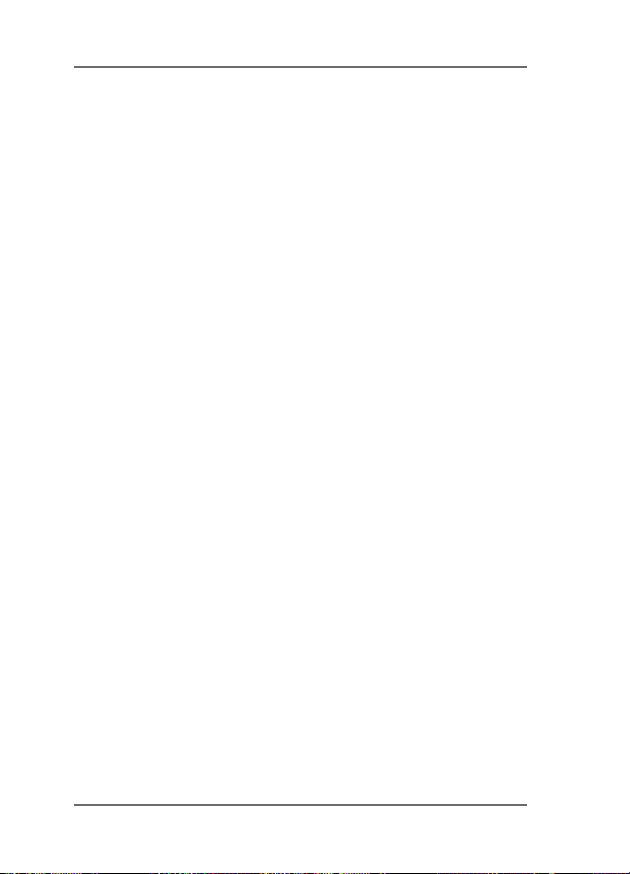
DHCP – Dynamic Host Configuration Protocol
Un protocole pour assigner une adresse IP à des appareils dans le réseau. Avec les adresses dynamiques, un
appareil peut avoir une autre adresse IP chaque fois
qu'il se connecte à un réseau. Dans certains systèmes,
l'adresse IP se modifie d'elle-même pendant que l'appareil est connecté. DHCP supporte aussi une combinaison d'adresses IP statiques et dynamiques. Voir aussi protocole.
DNS – Domain Name Service
Un système avec lequel un serveur de noms de domaine en réseau peut convertir des noms d'hôte sous
forme de texte en adresses IP numériques pour identifier sans équivoque un appareil connecté à Internet.
ESSID
Avec l'attribution de différentes identifications de réseau, on peut aussi faire fonctionner plusieurs Wireless LAN au même endroit. Le SSID est réglé sur la station de base. Pour raccorder plusieurs stations de base
en un réseau, on règle sur ces dernières le même SSID,
qui est alors appelé ESSID (Extended SSID).
Gateway
Ou passerelle. La passerelle standard indique l'ordinateur/le routeur dans le réseau auquel toutes les demandes qui n'ont pas comme destination une adresse
dans le réseau local (demandes à Internet) sont adressées. Elle transmet alors ces demandes à un ordinateur/routeur qui peut éventuellement y répondre.
128 / 242

Vous saisissez généralement comme passerelle standard l'adresse IP de votre routeur domestique (routeur
DSL).
Adresse IP
Un numéro binaire de 32 bits qui identifie sans équivoque chaque ordinateur connecté à Internet.
LAN – Local Area Network (réseau local)
Un système avec lequel les utilisateurs d'ordinateurs
au sein d'une entreprise ou d'une organisation sont
connectés entre eux et souvent aussi à des compilations de données sauvegardées de manière centralisée sur des serveurs LAN.
Adresse MAC
L'adresse MAC (Media Access Control) est l'adresse de
matériel de chaque adaptateur réseau individuel servant à identifier sans équivoque l'appareil dans un réseau d'ordinateurs.
Passphrase Key
La clé de réseau qui sert à l'authentification d'un réseau chiffré avec WEP/WPA2.
SSID
Avec l'attribution de différentes identifications de réseau, on peut aussi faire fonctionner plusieurs Wireless LAN au même endroit. Le SSID est réglé sur la station de base. Pour raccorder plusieurs stations de base
en un réseau, on règle sur ces dernières le même SSID,
qui est alors appelé ESSID (Extended SSID).
129 / 242
FR

Masque de sous-réseau
On appelle masque de sous-réseau un réseau partiel
d'un réseau. Il regroupe plusieurs adresses IP successives au moyen d'un masque de sous-réseau.
130 / 242
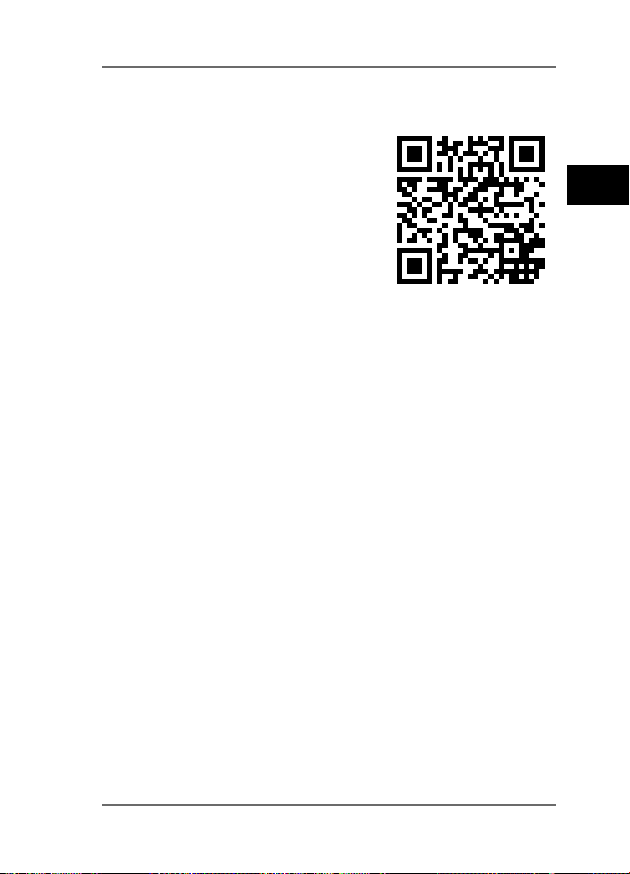
21. Mentions légales
Copyright © 2014
Tous droits réservés.
Le présent mode d‘emploi est
protégé par le copyright.
La reproduction sous forme mé-
canique, électronique ou sous
toute autre forme que ce soit est
interdite sans l‘autorisation écrite
du fabricant.
Le copyright est la propriété de la société :
Medion AG
Am Zehnthof 77
45307 Essen
Allemagne
Le mode d‘emploi peut être à nouveau commandé via
la hotline de service et téléchargé sur le portail de service www.medion.com/fr/service/accueil/.
Vous pouv
charger le mode d‘emploi sur votre terminal mobile
via le portail de service.
ez aussi scanner le code QR ci-dessus et
FR
131 / 242
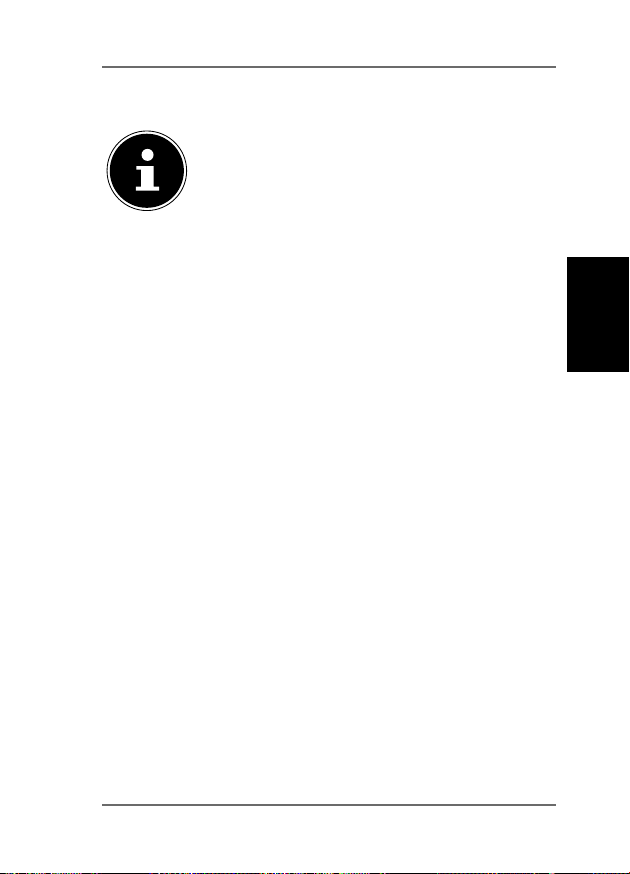
Lizenzinformation
HINWEIS!
Sehr geehrte Kundin, sehr geehrter Kunde,
Im Folgenden wird hier aus juristischen
Gründen die GPL/LGPL-Lizenz in der englischen Originalfassung abgebildet. Übersetzungen in andere Sprachen stellen keine von der FSF (Free Software Foundation)
autorisierte Versionen der GPL dar.
Die Kenntnisnahme der GPL/LGPL-Lizenz ist für den
Gebrauch des Gerätes unerheblich, sondern dient der
Verpflichtung zur Veröffentlichung bei der Verwendung von Open-Source Software.
Bei Interesse können Sie den Quelltext der verwendeten GPL/LGPL unter folgendem Link herunterladen:
http://www.medion.com. Bitte geben Sie im Download Center die entsprechende MD Nummer oder
MSN Nummer an. Diese Nummern finden Sie auf dem
jeweiligen Gerät.
Weitere Informationen über die GPL/LGPL-Lizenzen
finden Sie unter www.gnu.org.
G
N
U
219 of 242
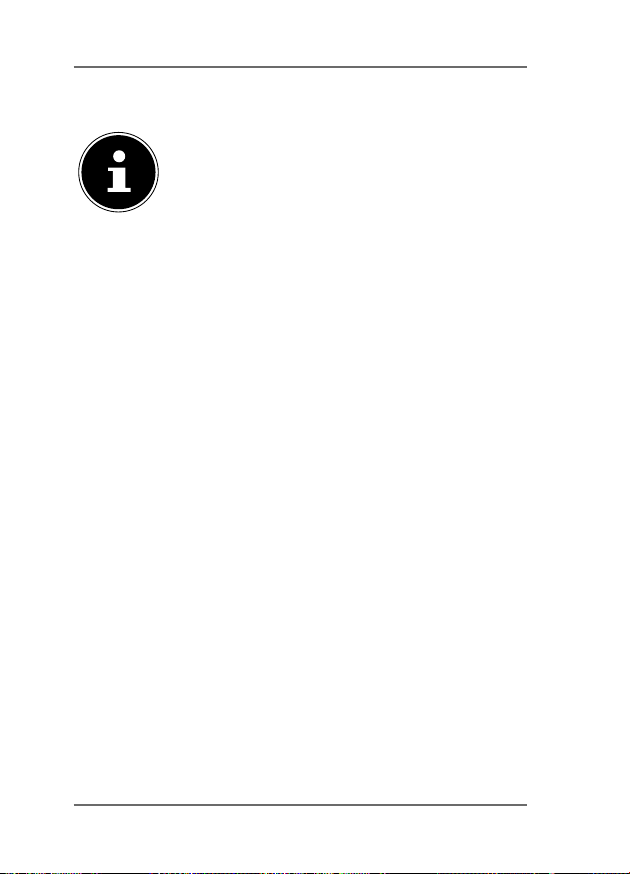
Information relative à la licence
REMARQUE !
Chère Cliente, Cher Client,
Pour des raisons juridiques, la licence GPL/
LGPL est reproduite ici dans la version
originale anglaise. Les traductions dans
d’autres langues ne sont pas des versions
de la GPL autorisées par la FSF (Free Software Foundation).
La prise de connaissance de la licence GPL/LGPL n’est
pas importante pour l’utilisation de l’appareil, mais
sert à l’obligation de publication en cas d’utilisation de
logiciels Open Source.
Si cela vous intéresse, vous pouvez télécharger le texte
source des GPL/LGPL utilisées sous le lien suivant:
http://www.medion.com. Veuillez indiquer le numéro
MD ou MSN correspondant dans le centre de téléchargement. Vous trouverez ces numéros sur l’appareil respectif.
Vous trouverez de plus amples informations sur les licences GPL/LGPL sur www.gnu.org.
220 of 242

Licentiegegevens
OPMERKING!
Geachte klant,
Hieronder is om juridische redenen de
GPL/LGPL-licentie in de Originele Engelse versie opgenomen. Vertalingen vormen
voor de FSF (Free Software Foundation)
geen geautoriseerde versie van de GPL.
De kennisname van de GPL/LGPL-licentie is voor het
gebruik van het apparaat niet van belang maar dient
om te voldoen aan de verplichting van publicatie bij
toepassing van Open Source software.
Indien u interesse hebt in de originele tekst van de
gebruikte GPL/LGPL, kunt u deze downloaden via
de volgende link: http://www.medion.com. Voer
in het Download Center het juiste MD-nummer of
MSN-nummer in. Deze nummers vindt u op het betreffende apparaat.
Verdere informatie over de GPL/LGPL-licenties vindt u
op www.gnu.org.
G
N
U
221 of 242

Licensinformation
BEMÆRK!
Kære kunde.
I det følgende anføres af juridiske grunde
GPL/LGPL-licensen i den engelske originaludgave.
Oversættelser til andre sprog udgør ikke en
af FSF (Free Software Foundation) autoriseret
version af GPL.
Accept af GPL/LGPL-licensen er ikke en forudsætning
for brugen af enheden. Licensen er anført på grund af
forpligtelsen til at offentliggøre den ved anvendelse af
Open Source-software.
Hvis du er interesseret, kan du hente kildeteksten for
den anvendte GPL/LGPL via følgende link:
http://www. medion.com. I Download Center skal du
angive det tilsvarende MD-nummer eller MSN-nummer. Disse numre finder du på den relevante enhed.
Vi kan også sende dig et datamedie med kildetekstindholdet gratis med posten.
I den forbindelse bedes du sende en e-mail til opensource@medion.com eller ringe til os på telefonnummeret (+45) 70212024.
Yderligere oplysninger om GPL/LGPL-licensen finder
du på www.gnu.org.
222 of 242

GNU General Public Licence
Version 2, June 1991
Copyright (C) 1989,
1991 Free Software Foundation, Inc.
51 Franklin Street, Fifth Floor, Boston,
MA 02110-1301, USA
Everyone is permitted to copy and distribute verbatim copies of this
license document, but changing it is not allowed.
Preamble
The licenses for most software are designed to take away your free-
dom to share and change it. By contrast, the GNU General Public License is intended to guarantee your freedom to share and change
free software--to make sure the software is free for all its users.
This General Public License applies to most of the Free Software
Foundation‘s software and to any other program whose authors
commit to using it. (Some other Free Software Foundation software
is covered by the GNU Lesser General Public License instead.) You
can apply it to your programs, too.
When we speak of free software, we are referring to freedom, not
price. Our General Public Licenses are designed to make sure that
you have the freedom to distribute copies of free software (and
charge for this service if you wish), that you receive source code or
can get it if you want it, that you can change the software or use pieces of it in new free programs; and that you know you can do these things.
To protect your rights, we need to make restrictions that forbid anyone to deny you these rights or to ask you to surrender the rights.
These restrictions translate to certain responsibilities for you if you
distribute copies of the software, or if you modify it.
For example, if you distribute copies of such a program, whether gratis or for a fee, you must give the recipients all the rights that you
have. You must make sure that they, too, receive or can get the source
code. And you must show them these terms so they know their rights.
We protect your rights with two steps: (1) copyright the software,
and (2) offer you this license which gives you legal permission to
copy, distribute and/or modify the software.
223 of 242
G
N
U

Also, for each author‘s protection and ours, we want to make certain
that everyone understands that there is no warranty for this free
software. If the software is modified by someone else and passed
on, we want its recipients to know that what they have is not the
original, so that any problems introduced by others will not reflect
on the original authors‘ reputations.
Finally, any free program is threatened constantly by software patents. We wish to avoid the danger that redistributors of a free program will individually obtain patent licenses, in effect making the
program proprietary. To prevent this, we have made it clear that any
patent must be licensed for everyone‘s free use or not licensed at all.
The precise terms and conditions for copying, distribution and modification follow.
TERMS AND CONDITIONS FOR COPYING, DISTRIBUTION AND MODIFICATION
0. This License applies to any program or other work which contains a
notice placed by the copyright holder saying it may be distributed under the terms of this General Public License. The „Program“, below, refers to any such program or work, and a „work based on the Program“
means either the Program or any derivative work under copyright
law: that is to say, a work containing the Program or a portion of it, either verbatim or with modifications and/or translated into another language. (Hereinafter, translation is included without limitation in the
term „modification“.) Each licensee is addressed as „you“.
Activities other than copying, distribution and modification are not
covered by this License; they are outside its scope. The act of running the Program is not restricted, and the output from the Program
is covered only if its contents constitute a work based on the Program (independent of having been made by running the Program).
Whether that is true depends on what the Program does.
1. You may copy and distribute verbatim copies of the Program‘s
source code as you receive it, in any medium, provided that you
conspicuously and appropriately publish on each copy an appropriate copyright notice and disclaimer of warranty; keep intact all the
notices that refer to this License and to the absence of any warranty;
and give any other recipients of the Program a copy of this License
along with the Program.
224 of 242

You may charge a fee for the physical act of transferring a copy, and
you may at your option offer warranty protection in exchange for a
fee.
2. You may modify your copy or copies of the Program or any portion of it, thus forming a work based on the Program, and copy and
distribute such modifications or work under the terms of Section 1
above, provided that you also meet all of these conditions:
a) You must cause the modified files to carry prominent notices stating that you changed the files and the date of any change.
b) You must cause any work that you distribute or publish, that in
whole or in part contains or is derived from the Program or any part
thereof, to be licensed as a whole at no charge to all third parties
under the terms of this License.
c) If the modified program normally reads commands interactively
when run, you must cause it, when started running for such interactive use in the most ordinary way, to print or display an announcement including an appropriate copyright notice and a notice that
there is no warranty (or else, saying that you provide a warranty)
and that users may redistribute the program under these conditions, and telling the user how to view a copy of this License. (Exception: if the Program itself is interactive but does not normally print
such an announcement, your work based on the Program is not required to print an announcement.)
These requirements apply to the modified work as a whole. If identifiable sections of that work are not derived from the Program, and
can be reasonably considered independent and separate works in
themselves, then this License, and its terms, do not apply to those sections when you distribute them as separate works. But when
you distribute the same sections as part of a whole which is a work
based on the Program, the distribution of the whole must be on the
terms of this License, whose permissions for other licensees extend
to the entire whole, and thus to each and every part regardless of
who wrote it.
Thus, it is not the intent of this section to claim rights or contest
your rights to work written entirely by you; rather, the intent is to
exercise the right to control the distribution of derivative or collective works based on the Program.
G
N
U
225 of 242
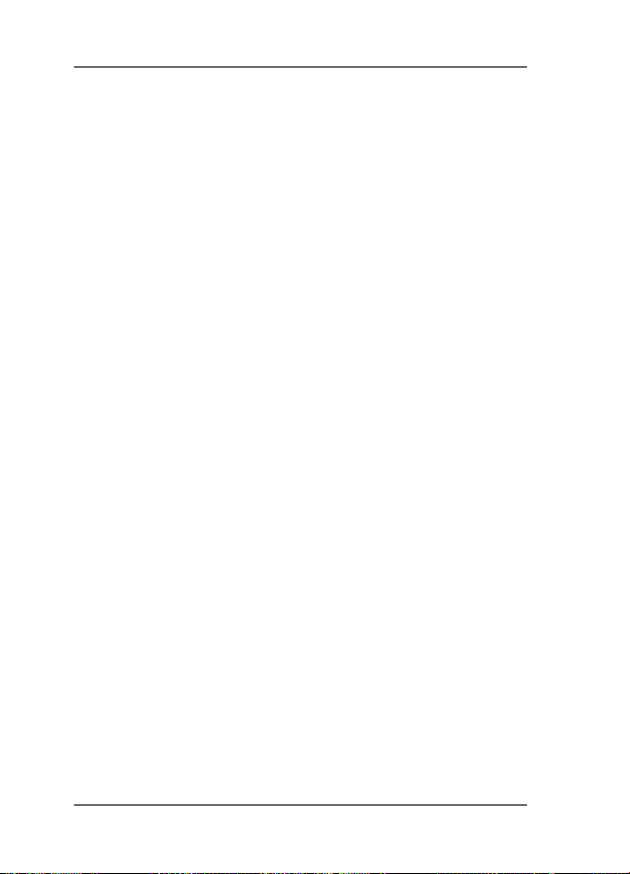
In addition, mere aggregation of another work not based on the
Program with the Program (or with a work based on the Program)
on a volume of a storage or distribution medium does not bring the
other work under the scope of this License.
3. You may copy and distribute the Program (or a work based on it, un-
der Section 2) in object code or executable form under the terms of
Sections 1 and 2 above provided that you also do one of the following:
a) Accompany it with the complete corresponding machine-readable source code, which must be distributed under the terms of Sections 1 and 2 above on a medium customarily used for software interchange; or,
b) Accompany it with a written offer, valid for at least three years, to
give any third party, for a charge no more than your cost of physically performing source distribution, a complete machine-readable
copy of the corresponding source code, to be distributed under the
terms of Sections 1 and 2 above on a medium customarily used for
software interchange; or,
c) Accompany it with the information you received as to the offer to
distribute corresponding source code. (This alternative is allowed
only for noncommercial distribution and only if you received the
program in object code or executable form with such an offer, in accord with Subsection b above.)
The source code for a work means the preferred form of the work for
making modifications to it. For an executable work, complete source
code means all the source code for all modules it contains, plus any
associated interface definition files, plus the scripts used to control
compilation and installation of the executable. However, as a special
exception, the source code distributed need not include anything
that is normally distributed (in either source or binary form) with the
major components (compiler, kernel, and so on) of the operating
system on which the executable runs, unless that component itself
accompanies the executable.
If distribution of executable or object code is made by offering access to copy from a designated place, then offering equivalent access to copy the source code from the same place counts as distribution of the source code, even though third parties are not
compelled to copy the source along with the object code.
226 of 242

4. You may not copy, modify, sublicense, or distribute the Program
except as expressly provided under this License. Any attempt otherwise to copy, modify, sublicense or distribute the Program is void,
and will automatically terminate your rights under this License.
However, parties who have received copies, or rights, from you under this License will not have their licenses terminated so long as
such parties remain in full compliance.
5. You are not required to accept this License, since you have not signed it. However, nothing else grants you permission to modify or
distribute the Program or its derivative works. These actions are prohibited by law if you do not accept this License. Therefore, by modifying or distributing the Program (or any work based on the Program), you indicate your acceptance of this License to do so, and all
its terms and conditions for copying, distributing or modifying the
Program or works based on it.
6. Each time you redistribute the Program (or any work based on the
Program), the recipient automatically receives a license from the original licensor to copy, distribute or modify the Program subject to these
terms and conditions. You may not impose any further restrictions on
the recipients‘ exercise of the rights granted herein. You are not responsible for enforcing compliance by third parties to this License.
7. If, as a consequence of a court judgment or allegation of patent infringement or for any other reason (not limited to patent issues), conditions are imposed on you (whether by court order, agreement or
otherwise) that contradict the conditions of this License, they do not
excuse you from the conditions of this License.
If you cannot distribute so as to satisfy simultaneously your obligations under this License and any other pertinent obligations, then as a
consequence you may not distribute the Program at all. For example,
if a patent license would not permit royalty-free redistribution of the
Program by all those who receive copies directly or indirectly through
you, then the only way you could satisfy both it and this License
would be to refrain entirely from distribution of the Program.
If any portion of this section is held invalid or unenforceable under
any particular circumstance, the balance of the section is intended
to apply and the section as a whole is intended to apply in other circumstances.
G
N
U
227 of 242

It is not the purpose of this section to induce you to infringe any patents or other property right claims or to contest validity of any such
claims; this section has the sole purpose of protecting the integrity of
the free software distribution system, which is implemented by public license practices. Many people have made generous contributions
to the wide range of software distributed through that system in reliance on consistent application of that system; it is up to the author/
donor to decide if he or she is willing to distribute software through
any other system and a licensee cannot impose that choice.
This section is intended to make thoroughly clear what is believed
to be a consequence of the rest of this License.
8. If the distribution and/or use of the Program is restricted in cer-
tain countries either by patents or by copyrighted interfaces, the original copyright holder who places the Program under this License
may add an explicit geographical distribution limitation excluding
those countries, so that distribution is permitted only in or among
countries not thus excluded. In such case, this License incorporates
the limitation as if written in the body of this License.
9. The Free Software Foundation may publish revised and/or new
versions of the General Public License from time to time. Such new
versions will be similar in spirit to the present version, but may differ
in detail to address new problems or concerns.
Each version is given a distinguishing version number. If the Program specifies a version number of this License which applies to it
and „any later version“, you have the option of following the terms
and conditions either of that version or of any later version published by the Free Software Foundation. If the Program does not specify a version number of this License, you may choose any version
ever published by the Free Software Foundation.
10. If you wish to incorporate parts of the Program into other free
programs whose distribution conditions are different, write to the
author to ask for permission. For software which is copyrighted by
the Free Software Foundation, write to the Free Software Foundation; we sometimes make exceptions for this. Our decision will be guided by the two goals of preserving the free status of all derivatives
of our free software and of promoting the sharing and reuse of software generally.
228 of 242

NO WARRANTY
11. BECAUSE THE PROGRAM IS LICENSED FREE OF CHARGE, THERE IS NO WARRANTY FOR THE PROGRAM, TO THE EXTENT PERMITTED BY APPLICABLE LAW. EXCEPT WHEN OTHERWISE STATED IN
WRITING THE COPYRIGHT HOLDERS AND/OR OTHER PARTIES PROVIDE THE PROGRAM „AS IS“ WITHOUT WARRANTY OF ANY KIND, EITHER EXPRESSED OR IMPLIED, INCLUDING, BUT NOT LIMITED TO, THE
IMPLIED WARRANTIES OF MERCHANTABILITY AND FITNESS FOR A
PARTICULAR PURPOSE. THE ENTIRE RISK AS TO THE QUALITY AND
PERFORMANCE OF THE PROGRAM IS WITH YOU. SHOULD THE PROGRAM PROVE DEFECTIVE, YOU ASSUME THE COST OF ALL NECESSARY SERVICING, REPAIR OR CORRECTION.
12. IN NO EVENT UNLESS REQUIRED BY APPLICABLE LAW OR AGREED TO IN WRITING WILL ANY COPYRIGHT HOLDER, OR ANY OTHER
PARTY WHO MAY MODIFY AND/OR REDISTRIBUTE THE PROGRAM AS
PERMITTED ABOVE, BE LIABLE TO YOU FOR DAMAGES, INCLUDING
ANY GENERAL, SPECIAL, INCIDENTAL OR CONSEQUENTIAL DAMAGES ARISING OUT OF THE USE OR INABILITY TO USE THE PROGRAM
(INCLUDING BUT NOT LIMITED TO LOSS OF DATA OR DATA BEING
RENDERED INACCURATE OR LOSSES SUSTAINED BY YOU OR THIRD
PARTIES OR A FAILURE OF THE PROGRAM TO OPERATE WITH ANY
OTHER PROGRAMS), EVEN IF SUCH HOLDER OR OTHER PARTY HAS
BEEN ADVISED OF THE POSSIBILITY OF SUCH DAMAGES.
END OF TERMS AND CONDITIONS
G
N
U
229 of 242
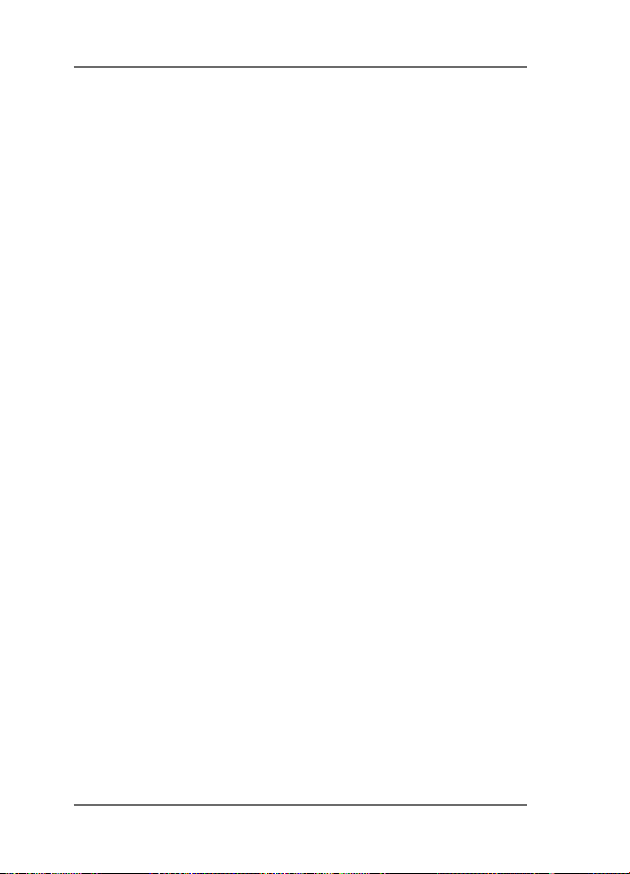
LGPL VERSION 2.1
GNU LESSER GENERAL PUBLIC LICENSE
Version 2.1, February 1999
Copyright (C) 1991, 1999 Free Software Foundation, Inc.
51 Franklin Street, Fifth Floor, Boston, MA 02110-1301 USA
Everyone is permitted to copy and distribute verbatim copies
of this license document, but changing it is not allowed.
[This is the first released version of the Lesser GPL. It also counts
as the successor of the GNU Library Public License, version 2, hence
the version number 2.1.]
Preamble
The licenses for most software are designed to take away your free-
dom to share and change it. By contrast, the GNU General Public Licenses are intended to guarantee your freedom to share and
change free software--to make sure the software is free for all its
users.
This license, the Lesser General Public License, applies to some specially designated software packages--typically libraries--of the Free
Software Foundation and other authors who decide to use it. You
can use it too, but we suggest you first think carefully about whether this license or the ordinary General Public License is the better strategy to use in any particular case, based on the explanations
below.
When we speak of free software, we are referring to freedom of use,
not price. Our General Public Licenses are designed to make sure
that you have the freedom to distribute copies of free software (and
charge for this service if you wish); that you receive source code or
can get it if you want it; that you can change the software and use
pieces of it in new free programs; and that you are informed that
you can do these things.
To protect your rights, we need to make restrictions that forbid distributors to deny you these rights or to ask you to surrender these
rights. These restrictions translate to certain responsibilities for you
if you distribute copies of the library or if you modify it.
230 of 242
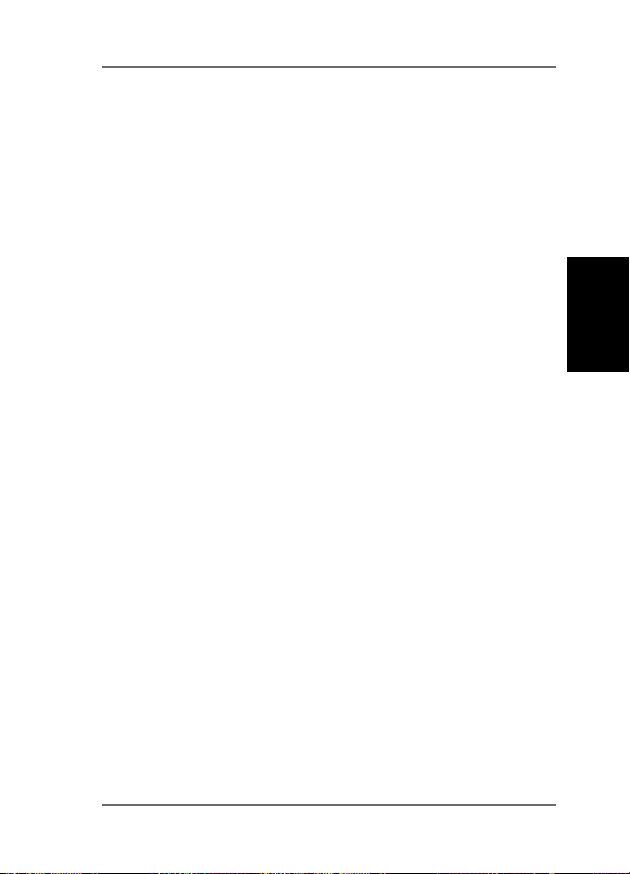
For example, if you distribute copies of the library, whether gratis
or for a fee, you must give the recipients all the rights that we gave
you. You must make sure that they, too, receive or can get the source code. If you link other code with the library, you must provide
complete object files to the recipients, so that they can relink them
with the library after making changes to the library and recompiling
it. And you must show them these terms so they know their rights.
We protect your rights with a two-step method: (1) we copyright the
library, and (2) we offer you this license, which gives you legal permission to copy, distribute and/or modify the library.
To protect each distributor, we want to make it very clear that there is no warranty for the free library. Also, if the library is modified by
someone else and passed on, the recipients should know that what
they have is not the original version, so that the original author‘s reputation will not be affected by problems that might be introduced
by others.
Finally, software patents pose a constant threat to the existence of
any free program. We wish to make sure that a company cannot effectively restrict the users of a free program by obtaining a restrictive license from a patent holder. Therefore, we insist that any patent
license obtained for a version of the library must be consistent with
the full freedom of use specified in this license.
Most GNU software, including some libraries, is covered by the ordinary GNU General Public License. This license, the GNU Lesser General Public License, applies to certain designated libraries, and is quite
different from the ordinary General Public License. We use this license for certain libraries in order to permit linking those libraries into
non-free programs.
When a program is linked with a library, whether statically or using a
shared library, the combination of the two is legally speaking a combined work, a derivative of the original library. The ordinary General
Public License therefore permits such linking only if the entire combination fits its criteria of freedom. The Lesser General Public License
permits more lax criteria for linking other code with the library.
We call this license the „Lesser“ General Public License because it
does Less to protect the user‘s freedom than the ordinary General
Public License. It also provides other free software developers Less
G
N
U
231 of 242

of an advantage over competing non-free programs. These disadvantages are the reason we use the ordinary General Public License
for many libraries. However, the Lesser license provides advantages
in certain special circumstances.
For example, on rare occasions, there may be a special need to encourage the widest possible use of a certain library, so that it becomes a de-facto standard. To achieve this, non-free programs must be
allowed to use the library. A more frequent case is that a free library
does the same job as widely used non-free libraries. In this case, there is little to gain by limiting the free library to free software only, so
we use the Lesser General Public License.
In other cases, permission to use a particular library in non-free programs enables a greater number of people to use a large body of
free software. For example, permission to use the GNU C Library in
non-free programs enables many more people to use the whole
GNU operating system, as well as its variant, the GNU/Linux operating system.
Although the Lesser General Public License is Less protective of the
users‘ freedom, it does ensure that the user of a program that is
linked with the Library has the freedom and the wherewithal to run
that program using a modified version of the Library.
The precise terms and conditions for copying, distribution and modification follow. Pay close attention to the difference between a
„work based on the library“ and a „work that uses the library“. The
former contains code derived from the library, whereas the latter
must be combined with the library in order to run.
TERMS AND CONDITIONS FOR COPYING, DISTRIBUTION AND MODIFICATION
0. This License Agreement applies to any software library or other
program which contains a notice placed by the copyright holder or
other authorized party saying it may be distributed under the terms
of this Lesser General Public License (also called „this License“). Each
licensee is addressed as „you“.
A „library“ means a collection of software functions and/or data prepared so as to be conveniently linked with application programs
(which use some of those functions and data) to form executables.
The „Library“, below, refers to any such software library or work
232 of 242
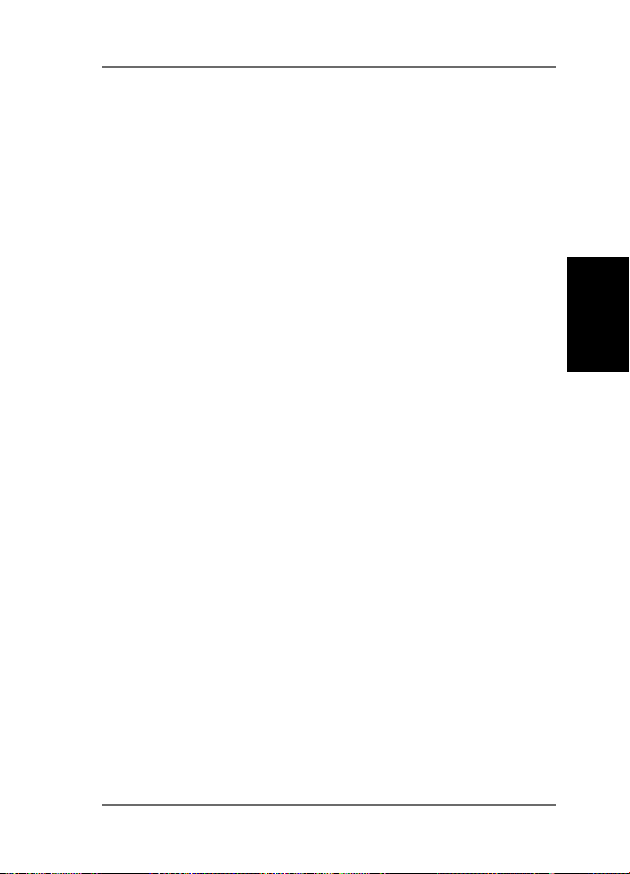
which has been distributed under these terms. A „work based on the
Library“ means either the Library or any derivative work under copyright law: that is to say, a work containing the Library or a portion of
it, either verbatim or with modifications and/or translated straightforwardly into another language. (Hereinafter, translation is included without limitation in the term „modification“.)
„Source code“ for a work means the preferred form of the work for
making modifications to it. For a library, complete source code means all the source code for all modules it contains, plus any associated interface definition files, plus the scripts used to control compilation and installation of the library.
Activities other than copying, distribution and modification are not
covered by this License; they are outside its scope. The act of running a program using the Library is not restricted, and output from
such a program is covered only if its contents constitute a work
based on the Library (independent of the use of the Library in a tool
for writing it). Whether that is true depends on what the Library
does and what the program that uses the Library does.
1. You may copy and distribute verbatim copies of the Library‘s complete source code as you receive it, in any medium, provided that
you conspicuously and appropriately publish on each copy an appropriate copyright notice and disclaimer of warranty; keep intact
all the notices that refer to this License and to the absence of any
warranty; and distribute a copy of this License along with the Library.
You may charge a fee for the physical act of transferring a copy, and
you may at your option offer warranty protection in exchange for a
fee.
2. You may modify your copy or copies of the Library or any portion
of it, thus forming a work based on the Library, and copy and distribute such modifications or work under the terms of Section 1 above, provided that you also meet all of these conditions:
a) The modified work must itself be a software library.
b) You must cause the files modified to carry prominent notices sta-
ting that you changed the files and the date of any change.
c) You must cause the whole of the work to be licensed at no charge
to all third parties under the terms of this License.
233 of 242
G
N
U
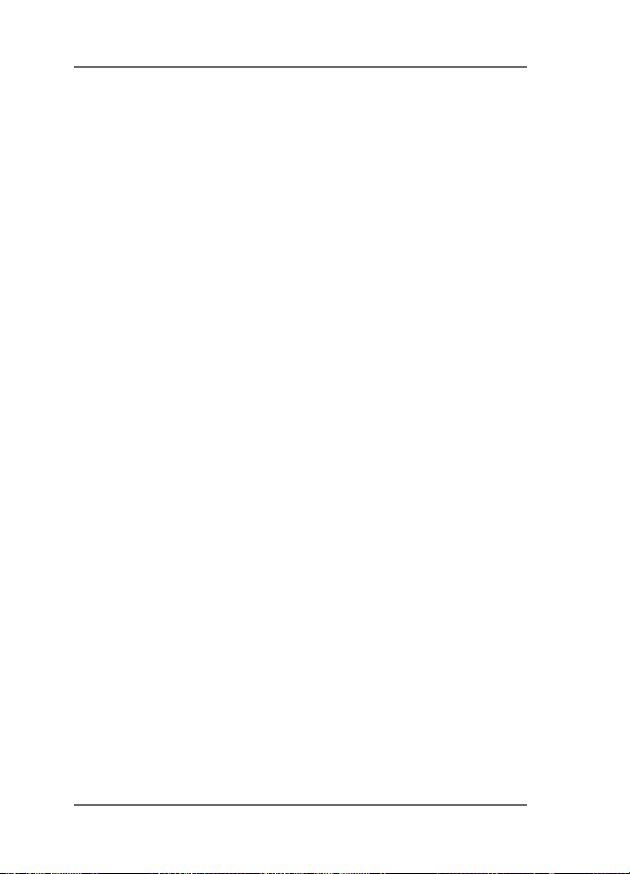
d) If a facility in the modified Library refers to a function or a table
of data to be supplied by an application program that uses the facility, other than as an argument passed when the facility is invoked,
then you must make a good faith effort to ensure that, in the event
an application does not supply such function or table, the facility still operates, and performs whatever part of its purpose remains
meaningful.
(For example, a function in a library to compute square roots has a
purpose that is entirely well-defined independent of the application. Therefore, Subsection 2d requires that any application-supplied function or table used by this function must be optional: if the
application does not supply it, the square root function must still
compute square roots.)
These requirements apply to the modified work as a whole. If identifiable sections of that work are not derived from the Library, and
can be reasonably considered independent and separate works in
themselves, then this License, and its terms, do not apply to those sections when you distribute them as separate works. But when
you distribute the same sections as part of a whole which is a work
based on the Library, the distribution of the whole must be on the
terms of this License, whose permissions for other licensees extend
to the entire whole, and thus to each and every part regardless of
who wrote it.
Thus, it is not the intent of this section to claim rights or contest
your rights to work written entirely by you; rather, the intent is to
exercise the right to control the distribution of derivative or collective works based on the Library.
In addition, mere aggregation of another work not based on the Library with the Library (or with a work based on the Library) on a volume of a storage or distribution medium does not bring the other
work under the scope of this License.
3. You may opt to apply the terms of the ordinary GNU General Pu-
blic License instead of this License to a given copy of the Library.
To do this, you must alter all the notices that refer to this License,
so that they refer to the ordinary GNU General Public License, version 2, instead of to this License. (If a newer version than version 2
of the ordinary GNU General Public License has appeared, then you
234 of 242

can specify that version instead if you wish.) Do not make any other
change in these notices.
Once this change is made in a given copy, it is irreversible for that
copy, so the ordinary GNU General Public License applies to all subsequent copies and derivative works made from that copy.
This option is useful when you wish to copy part of the code of the
Library into a program that is not a library.
4. You may copy and distribute the Library (or a portion or derivative of it, under Section 2) in object code or executable form under
the terms of Sections 1 and 2 above provided that you accompany
it with the complete corresponding machine-readable source code,
which must be distributed under the terms of Sections 1 and 2 above on a medium customarily used for software interchange.
If distribution of object code is made by offering access to copy
from a designated place, then offering equivalent access to copy the
source code from the same place satisfies the requirement to distribute the source code, even though third parties are not compelled
to copy the source along with the object code.
5. A program that contains no derivative of any portion of the Library, but is designed to work with the Library by being compiled or
linked with it, is called a „work that uses the Library“. Such a work, in
isolation, is not a derivative work of the Library, and therefore falls
outside the scope of this License.
However, linking a „work that uses the Library“ with the Library creates an executable that is a derivative of the Library (because it contains portions of the Library), rather than a „work that uses the library“. The executable is therefore covered by this License. Section 6
states terms for distribution of such executables.
When a „work that uses the Library“ uses material from a header
file that is part of the Library, the object code for the work may be a
derivative work of the Library even though the source code is not.
Whether this is true is especially significant if the work can be linked
without the Library, or if the work is itself a library. The threshold for
this to be true is not precisely defined by law.
If such an object file uses only numerical parameters, data structure
layouts and accessors, and small macros and small inline functions
(ten lines or less in length), then the use of the object file is unre-
235 of 242
G
N
U
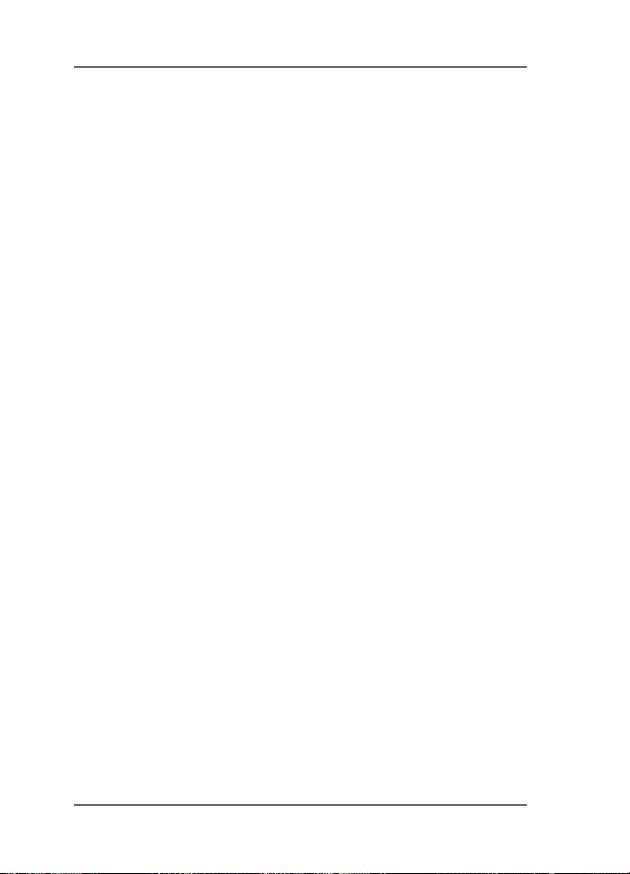
stricted, regardless of whether it is legally a derivative work. (Executables containing this object code plus portions of the Library will
still fall under Section 6.)
Otherwise, if the work is a derivative of the Library, you may distribute the object code for the work under the terms of Section 6. Any
executables containing that work also fall under Section 6, whether
or not they are linked directly with the Library itself.
6. As an exception to the Sections above, you may also combine or
link a „work that uses the Library“ with the Library to produce a work
containing portions of the Library, and distribute that work under
terms of your choice, provided that the terms permit modification
of the work for the customer‘s own use and reverse engineering for
debugging such modifications.
You must give prominent notice with each copy of the work that the
Library is used in it and that the Library and its use are covered by
this License. You must supply a copy of this License. If the work during execution displays copyright notices, you must include the copyright notice for the Library among them, as well as a reference directing the user to the copy of this License. Also, you must do one of
these things:
a) Accompany the work with the complete corresponding machine-readable source code for the Library including whatever changes
were used in the work (which must be distributed under Sections 1
and 2 above); and, if the work is an executable linked with the Library, with the complete machine-readable „work that uses the Library“,
as object code and/or source code, so that the user can modify the
Library and then relink to produce a modified executable containing
the modified Library. (It is understood that the user who changes
the contents of definitions files in the Library will not necessarily be
able to recompile the application to use the modified definitions.)
b) Use a suitable shared library mechanism for linking with the Library. A suitable mechanism is one that (1) uses at run time a copy
of the library already present on the user‘s computer system, rather
than copying library functions into the executable, and (2) will operate properly with a modified version of the library, if the user installs one, as long as the modified version is interface-compatible
with the version that the work was made with.
236 of 242

c) Accompany the work with a written offer, valid for at least three
years, to give the same user the materials specified in Subsection 6a,
above, for a charge no more than the cost of performing this distribution.
d) If distribution of the work is made by offering access to copy from
a designated place, offer equivalent access to copy the above specified materials from the same place.
e) Verify that the user has already received a copy of these materials
or that you have already sent this user a copy.
For an executable, the required form of the „work that uses the Library“ must include any data and utility programs needed for reproducing the executable from it. However, as a special exception, the
materials to be distributed need not include anything that is normally distributed (in either source or binary form) with the major
components (compiler, kernel, and so on) of the operating system
on which the executable runs, unless that component itself accompanies the executable.
It may happen that this requirement contradicts the license restrictions of other proprietary libraries that do not normally accompany
the operating system. Such a contradiction means you cannot use
both them and the Library together in an executable that you distribute.
7. You may place library facilities that are a work based on the Library side-by-side in a single library together with other library facilities
not covered by this License, and distribute such a combined library,
provided that the separate distribution of the work based on the Library and of the other library facilities is otherwise permitted, and
provided that you do these two things:
a) Accompany the combined library with a copy of the same work
based on the Library, uncombined with any other library facilities.
This must be distributed under the terms of the Sections above.
b) Give prominent notice with the combined library of the fact that
part of it is a work based on the Library, and explaining where to
find the accompanying uncombined form of the same work.
8. You may not copy, modify, sublicense, link with, or distribute the
Library except as expressly provided under this License. Any attempt otherwise to copy, modify, sublicense, link with, or distribu-
237 of 242
G
N
U

te the Library is void, and will automatically terminate your rights
under this License. However, parties who have received copies, or
rights, from you under this License will not have their licenses terminated so long as such parties remain in full compliance.
9. You are not required to accept this License, since you have not signed it. However, nothing else grants you permission to modify or
distribute the Library or its derivative works. These actions are prohibited by law if you do not accept this License. Therefore, by modifying or distributing the Library (or any work based on the Library), you indicate your acceptance of this License to do so, and all its
terms and conditions for copying, distributing or modifying the Library or works based on it.
10. Each time you redistribute the Library (or any work based on the
Library), the recipient automatically receives a license from the original licensor to copy, distribute, link with or modify the Library subject to these terms and conditions. You may not impose any further
restrictions on the recipients‘ exercise of the rights granted herein.
You are not responsible for enforcing compliance by third parties
with this License.
11. If, as a consequence of a court judgment or allegation of patent
infringement or for any other reason (not limited to patent issues),
conditions are imposed on you (whether by court order, agreement
or otherwise) that contradict the conditions of this License, they do
not excuse you from the conditions of this License. If you cannot distribute so as to satisfy simultaneously your obligations under this License and any other pertinent obligations, then as a consequence
you may not distribute the Library at all. For example, if a patent license would not permit royalty-free redistribution of the Library by
all those who receive copies directly or indirectly through you, then
the only way you could satisfy both it and this License would be to
refrain entirely from distribution of the Library.
If any portion of this section is held invalid or unenforceable under
any particular circumstance, the balance of the section is intended
to apply, and the section as a whole is intended to apply in other circumstances.
It is not the purpose of this section to induce you to infringe any patents or other property right claims or to contest validity of any such
238 of 242

claims; this section has the sole purpose of protecting the integrity of the free software distribution system which is implemented by
public license practices. Many people have made generous contributions to the wide range of software distributed through that system in reliance on consistent application of that system; it is up to
the author/donor to decide if he or she is willing to distribute software through any other system and a licensee cannot impose that
choice.
This section is intended to make thoroughly clear what is believed
to be a consequence of the rest of this License.
12. If the distribution and/or use of the Library is restricted in certain
countries either by patents or by copyrighted interfaces, the original copyright holder who places the Library under this License may
add an explicit geographical distribution limitation excluding those
countries, so that distribution is permitted only in or among countries not thus excluded. In such case, this License incorporates the limitation as if written in the body of this License.
13. The Free Software Foundation may publish revised and/or new
versions of the Lesser General Public License from time to time.
Such new versions will be similar in spirit to the present version, but
may differ in detail to address new problems or concerns.
Each version is given a distinguishing version number. If the Library specifies a version number of this License which applies to it and
„any later version“, you have the option of following the terms and
conditions either of that version or of any later version published by
the Free Software Foundation. If the Library does not specify a license version number, you may choose any version ever published by
the Free Software Foundation.
14. If you wish to incorporate parts of the Library into other free programs whose distribution conditions are incompatible with these,
write to the author to ask for permission. For software which is copyrighted by the Free Software Foundation, write to the Free Software Foundation; we sometimes make exceptions for this. Our decision will be guided by the two goals of preserving the free status of
all derivatives of our free software and of promoting the sharing and
reuse of software generally.
NO WARRANTY
G
N
U
239 of 242

15. BECAUSE THE LIBRARY IS LICENSED FREE OF CHARGE, THERE
IS NO WARRANTY FOR THE LIBRARY, TO THE EXTENT PERMITTED
BY APPLICABLE LAW. EXCEPT WHEN OTHERWISE STATED IN WRITING THE COPYRIGHT HOLDERS AND/OR OTHER PARTIES PROVIDE THE LIBRARY „AS IS“ WITHOUT WARRANTY OF ANY KIND, EITHER EXPRESSED OR IMPLIED, INCLUDING, BUT NOT LIMITED TO, THE
IMPLIED WARRANTIES OF MERCHANTABILITY AND FITNESS FOR A
PARTICULAR PURPOSE. THE ENTIRE RISK AS TO THE QUALITY AND
PERFORMANCE OF THE LIBRARY IS WITH YOU. SHOULD THE LIBRARY
PROVE DEFECTIVE, YOU ASSUME THE COST OF ALL NECESSARY SERVICING, REPAIR OR CORRECTION.
16. IN NO EVENT UNLESS REQUIRED BY APPLICABLE LAW OR AG-
REED TO IN WRITING WILL ANY COPYRIGHT HOLDER, OR ANY OTHER
PARTY WHO MAY MODIFY AND/OR REDISTRIBUTE THE LIBRARY AS
PERMITTED ABOVE, BE LIABLE TO YOU FOR DAMAGES, INCLUDING
ANY GENERAL, SPECIAL, INCIDENTAL OR CONSEQUENTIAL DAMAGES ARISING OUT OF THE USE OR INABILITY TO USE THE LIBRARY
(INCLUDING BUT NOT LIMITED TO LOSS OF DATA OR DATA BEING
RENDERED INACCURATE OR LOSSES SUSTAINED BY YOU OR THIRD
PARTIES OR A FAILURE OF THE LIBRARY TO OPERATE WITH ANY
OTHER SOFTWARE), EVEN IF SUCH HOLDER OR OTHER PARTY HAS
BEEN ADVISED OF THE POSSIBILITY OF SUCH DAMAGES.
END OF TERMS AND CONDITIONS
.
Free BSD-license
Copyright 1992-2013 The FreeBSD Project. All rights reserved.
Redistribution and use in source and binary forms, with or without
modification, are permitted provided that the following conditions
are met:
1. Redistributions of source code must retain the above copyright
notice, this list of conditions and the following disclaimer.
2. Redistributions in binary form must reproduce the above copy-
right notice, this list of conditions and the following disclaimer in
the documentation and/or other materials provided with the distribution.
THIS SOFTWARE IS PROVIDED BY THE FREEBSD PROJECT ``AS IS‘‘
240 of 242

AND ANY EXPRESS OR IMPLIED WARRANTIES, INCLUDING, BUT NOT
LIMITED TO, THE IMPLIED WARRANTIES OF MERCHANTABILITY AND
FITNESS FOR A PARTICULAR PURPOSE ARE DISCLAIMED. IN NO
EVENT SHALL THE FREEBSD PROJECT OR CONTRIBUTORS BE LIABLE FOR ANY DIRECT, INDIRECT, INCIDENTAL, SPECIAL, EXEMPLARY,
OR CONSEQUENTIAL DAMAGES (INCLUDING, BUT NOT LIMITED TO,
PROCUREMENT OF SUBSTITUTE GOODS OR SERVICES; LOSS OF USE,
DATA, OR PROFITS; OR BUSINESS INTERRUPTION) HOWEVER CAUSED
AND ON ANY THEORY OF LIABILITY, WHETHER IN CONTRACT, STRICT
LIABILITY, OR TORT (INCLUDING NEGLIGENCE OR OTHERWISE) ARISING IN ANY WAY OUT OF THE USE OF THIS SOFTWARE, EVEN IF ADVISED OF THE POSSIBILITY OF SUCH DAMAGE.
BSD 2-Clause
Copyright (c) 1994-2007, Mark Lord
All rights reserved.
Redistribution and use in source and binary forms, with or without
modification, are permitted provided that the following conditions
are met:
1. Redistributions of source code must retain the above copyright
notice, this list of conditions and the following disclaimer.
2. Redistributions in binary form must reproduce the above copyright notice, this list of conditions and the following disclaimer in
the documentation and/or other materials provided with the distribution.
THIS SOFTWARE IS PROVIDED BY THE COPYRIGHT HOLDERS AND
CONTRIBUTORS „AS IS“ AND ANY EXPRESS OR IMPLIED WARRANTIES, INCLUDING, BUT NOT LIMITED TO, THE IMPLIED WARRANTIES
OF MERCHANTABILITY AND FITNESS FOR A PARTICULAR PURPOSE ARE DISCLAIMED. IN NO EVENT SHALL THE COPYRIGHT HOLDER
OR CONTRIBUTORS BE LIABLE FOR ANY DIRECT, INDIRECT, INCIDENTAL, SPECIAL, EXEMPLARY, OR CONSEQUENTIAL DAMAGES (INCLUDING, BUT NOT LIMITED TO, PROCUREMENT OF SUBSTITUTE GOODS
OR SERVICES; LOSS OF USE, DATA, OR PROFITS; OR BUSINESS INTERRUPTION) HOWEVER CAUSED AND ON ANY THEORY OF LIABILITY,
WHETHER IN CONTRACT, STRICT LIABILITY, OR TORT (INCLUDING NE-
G
N
U
241 of 242

GLIGENCE OR OTHERWISE) ARISING IN ANY WAY OUT OF THE USE
OF THIS SOFTWARE, EVEN IF ADVISED OF THE POSSIBILITY OF SUCH
DAMAGE.
MIT License (MIT)
Copyright (c) 2001-2007 Expat maintainers.
Permission is hereby granted, free of charge, to any person obtai-
ning a copy of this software and associated documentation files (the
„Software“), to deal in the Software without restriction, including without limitation the rights to use, copy, modify, merge, publish, distribute, sublicense, and/or sell copies of the Software, and to permit
persons to whom the Software is furnished to do so, subject to the
following conditions:
The above copyright notice and this permission notice shall be included in all copies or substantial portions of the Software.
THE SOFTWARE IS PROVIDED „AS IS“, WITHOUT WARRANTY OF ANY
KIND, EXPRESS OR IMPLIED, INCLUDING BUT NOT LIMITED TO THE
WARRANTIES OF MERCHANTABILITY, FITNESS FOR A PARTICULAR
PURPOSE AND NONINFRINGEMENT. IN NO EVENT SHALL THE AUTHORS OR COPYRIGHT HOLDERS BE LIABLE FOR ANY CLAIM, DAMAGES OR OTHER LIABILITY, WHETHER IN AN ACTION OF CONTRACT,
TORT OR OTHERWISE, ARISING FROM, OUT OF OR IN CONNECTION
WITH THE SOFTWARE OR THE USE OR OTHER DEALINGS IN THE
SOFTWARE.
242 of 242

MTC - Medion Technologie Center
45467 Mülheim / Ruhr
Deutschland
Hotline: 01805 - 633 466
Fax: 01805 - 654 654
(0,14 Euro/Minute aus dem dt. Festnetz,
Mobilfunk max. 0,42 Euro/Min)
Bitte benutzen Sie das Kontaktformular unter
www.medionservice.de
www.medion.de
Medion B.V.
John F. Kennedylaan 16a
5981 XC Panningen
Nederland
Hotline: 0900 - 2352534 (€ 1 per gesprek)
Fax: 0900 - 3292534 (€ 1 per fax)
Gebruikt u a.u.b. het contactformulier
op onze website www.medion.nl onder „service“ en
„contact“.
Medion Service Nordic A/S
Naverland 29A
2600 Glostrup
Danmark
Hotline: (+45) 70212024
Fax: (+45) 70212029
Hotline SAV : 02 43 16 60 30 (appel non surtaxé)
SAV PREMIUM hors garantie : 08 92 35 05 40
E-Mail: service-denmark@medion.com
www.medion.dk
Medion B.V.
John F. Kennedylaan 16a
5981 XC Panningen
Nederland
Hotline: 022006198
BE
LUX
Gebruikt u a.u.b. het contactformulier op onze website
www.medion.com/be onder „service“ en „contact“.
Bitte benutzen Sie das Kontaktformular unter
www.medion.com/be unter „service“ und „contact“.
Pour nous contacter, merci de vous diriger sur notre site
internet www.medion.com/be, rubrique „service“ et
Fax: 022006199
Hotline: 34-20 808 664
Fax: 34-20 808 665
„contact“.
Email : Pour nous contacter, merci de vous rendre sur
notre site internet (www.medion.fr) à la rubrique
Medion France
75 Rue de la Foucaudière
72100 LE MANS
France
(0,34 EUR/min.)
« Service » puis « Contact »
www.medion.fr
Medion Electronics Ltd.
120 Faraday Park, Faraday Road, Dorcan
Swindon SN3 5JF, Wiltshire
United Kingdom
Hotline: 0333 32 12 106
(National rate)
Fax: 01793 71 57 16
To contact us by email please visit the “Service and
Support” section of our website at www.medion.co.uk.
www.medion.co.uk
